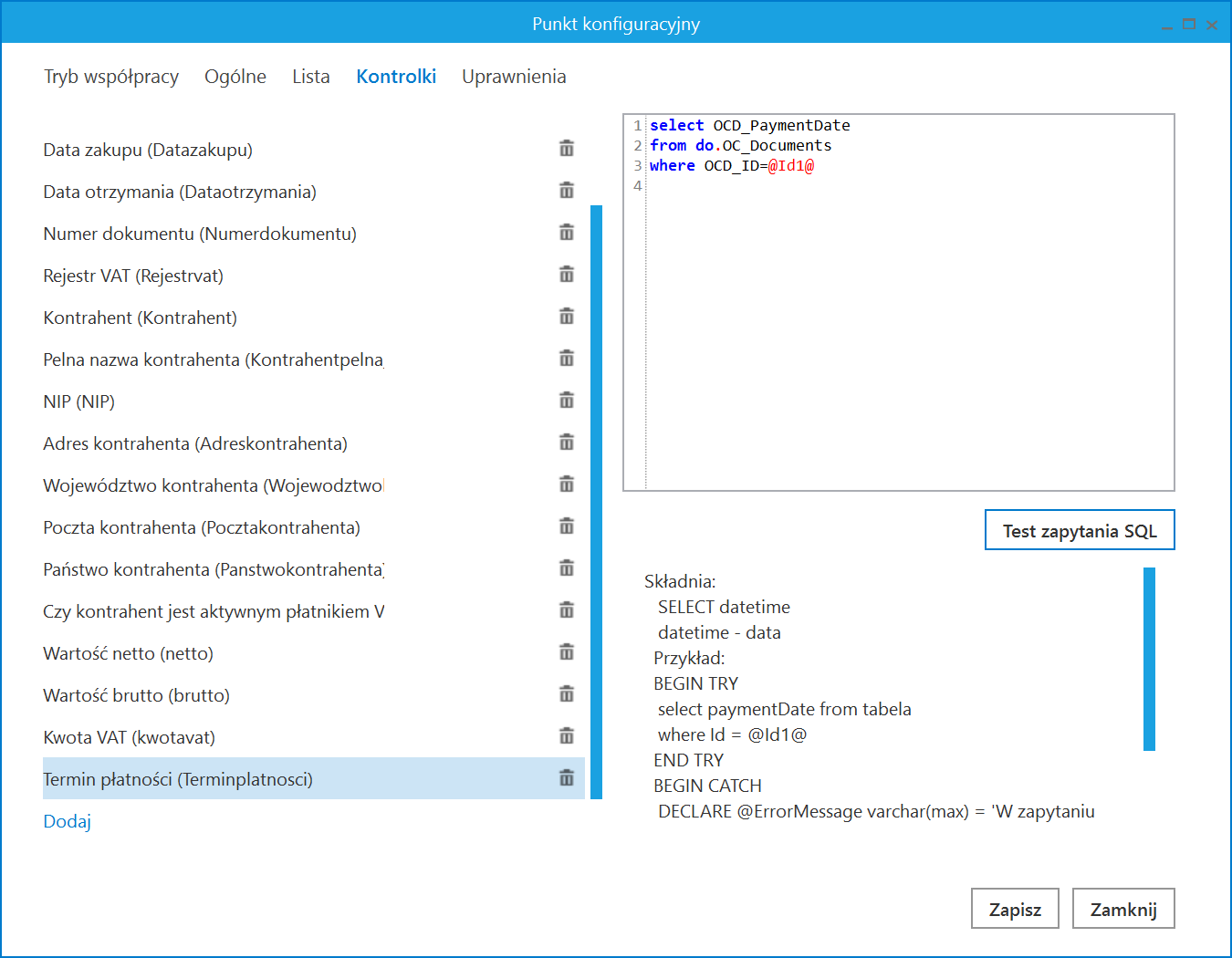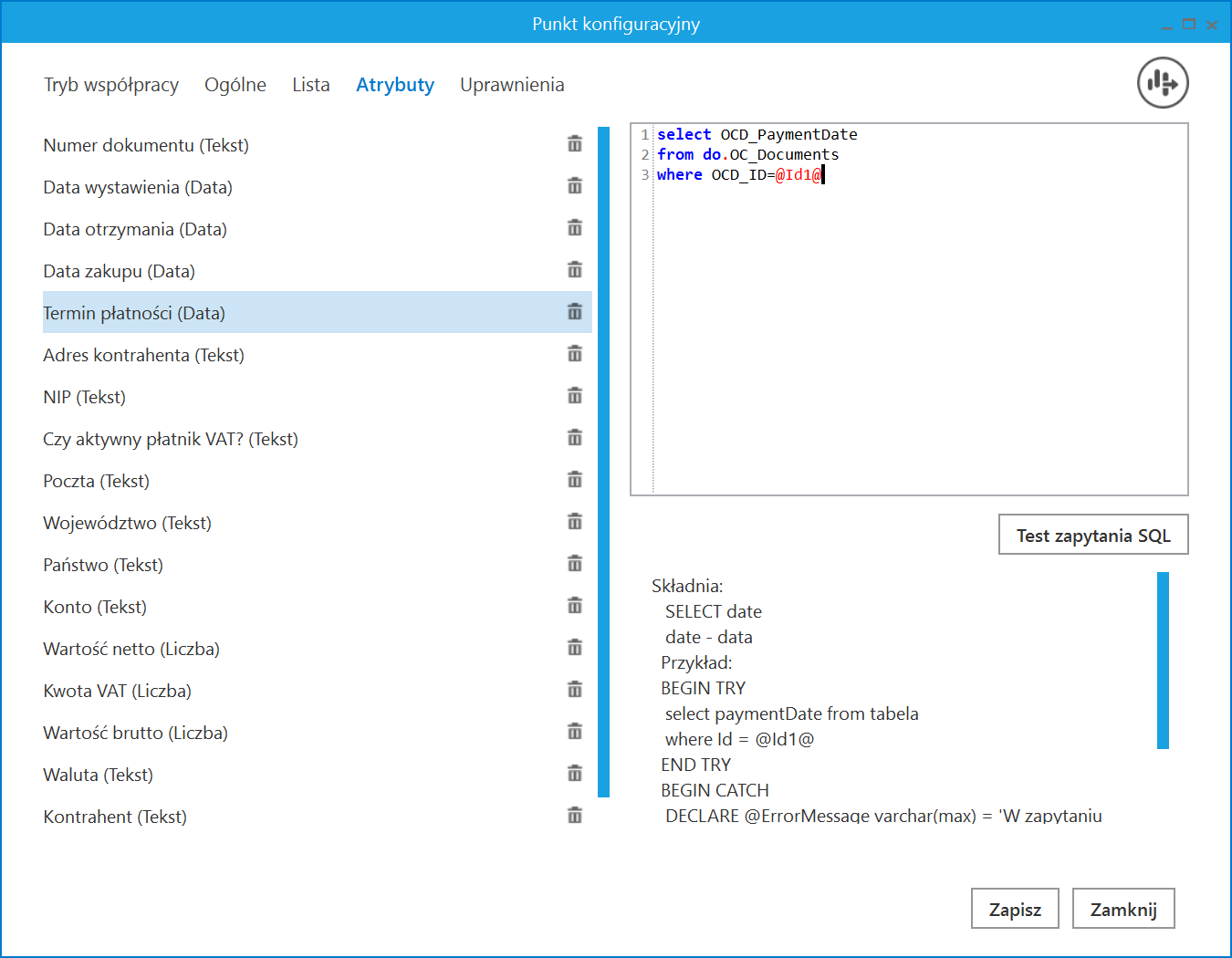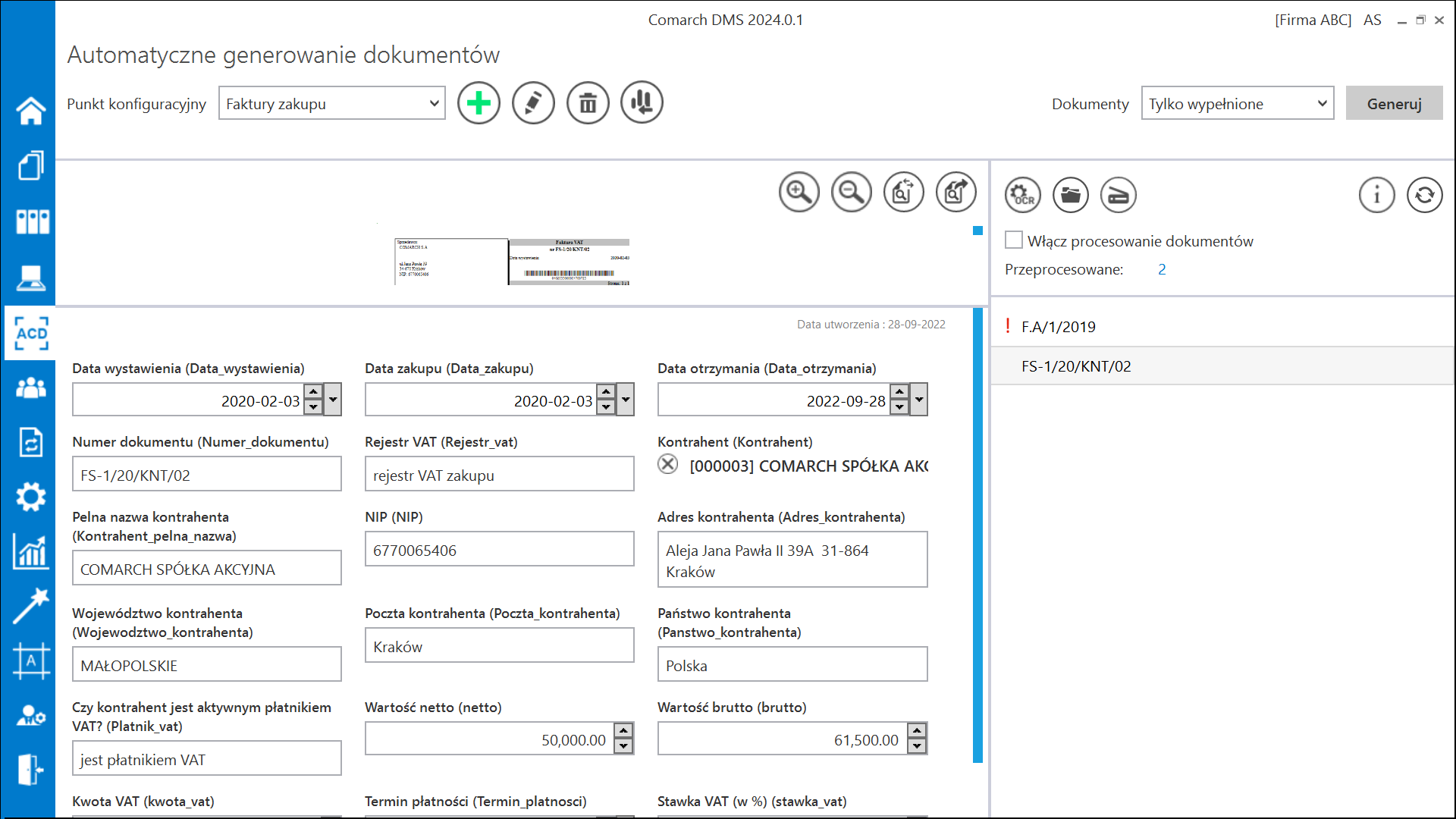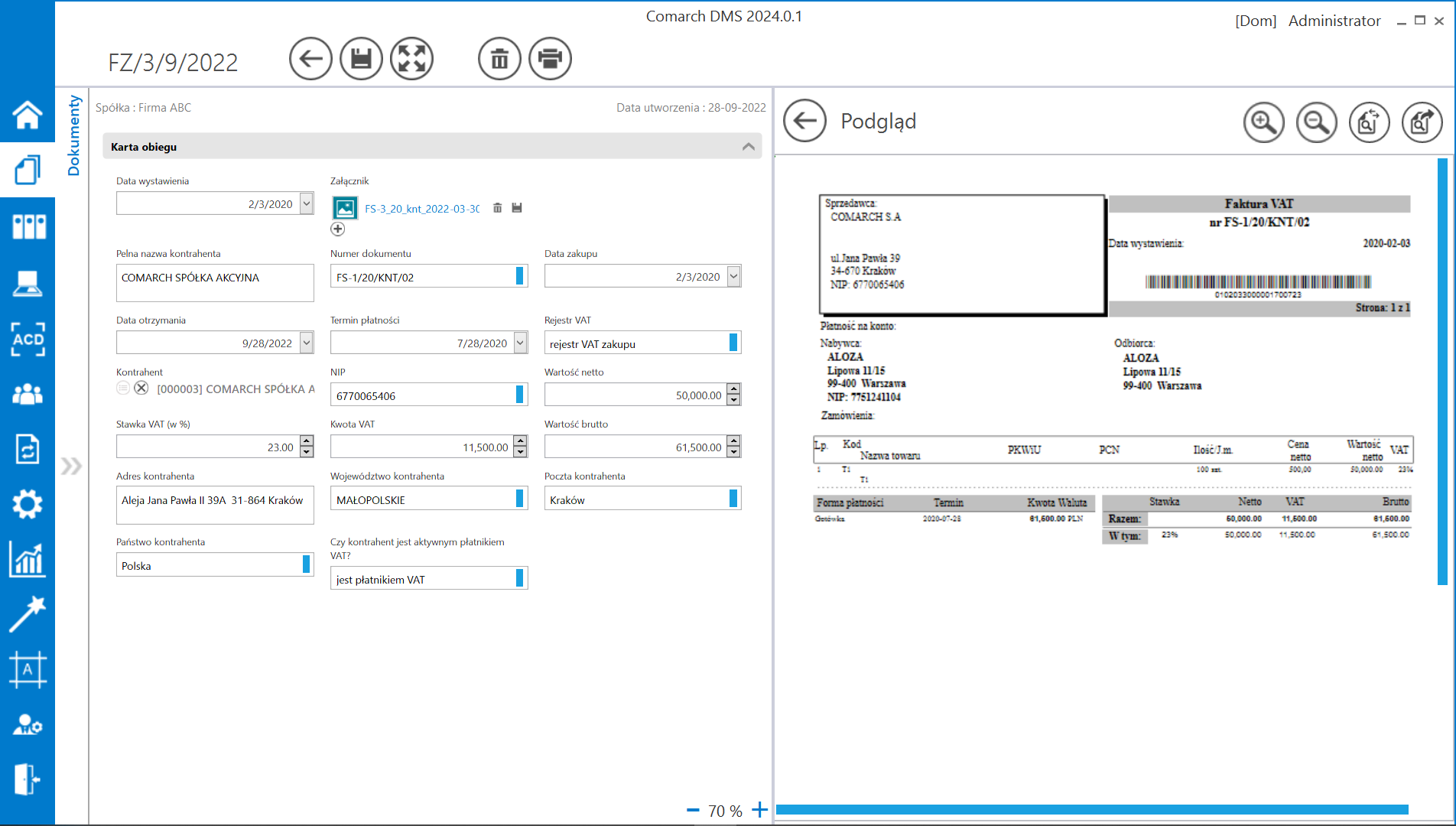W ramach zakładki „Kontrolki” lub „Atrybuty” (w przypadku punktu ACD współpracującego z Repozytorium – zapytania można definiować jedynie dla atrybutów przypisanych do typu obiegu wybranego na zakładce Ogólne podczas definiowania punktu ACD) można zastosować szereg zapytań SQL, aby z pliku został zmapowany określony rodzaj danych. Poniżej przedstawiono przykłady takich zapytań:
- Skan dokumentu – użytkownik wybiera kontrolkę typu Załącznik, znajdującą się w danym typie obiegu
select OCD_SourceContent, OCD_FileName from do.OC_Documents where OCD_ID=@Id1@
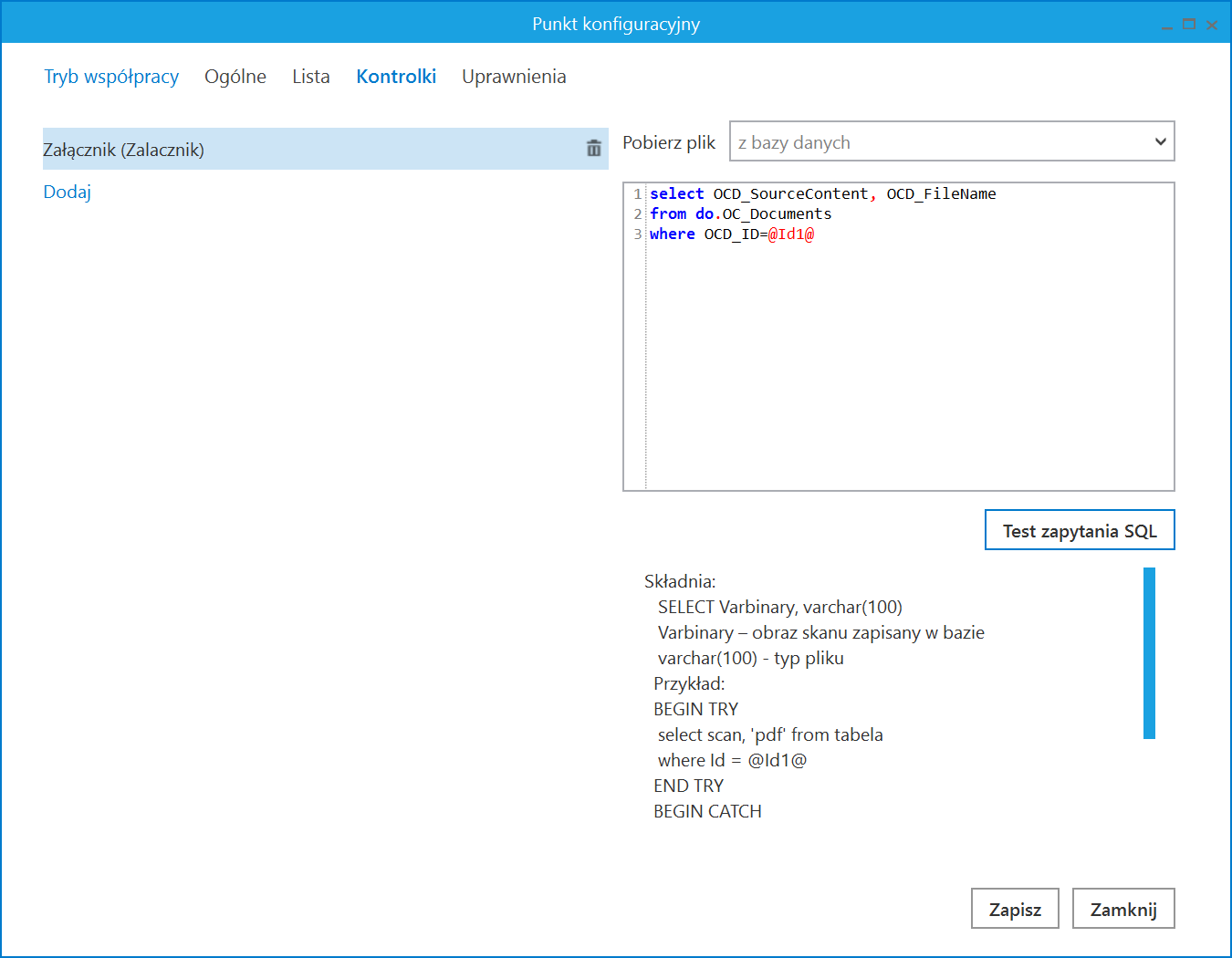
- Numer dokumentu – użytkownik wybiera kontrolkę typu Tekst, znajdującą się w danym typie obiegu lub atrybut typu Długi tekst/ Krótki tekst w przypadku punktu ACD działającego we współpracy z modułem Repozytorium
select OCD_Number from do.OC_Documents where OCD_ID=@Id1@
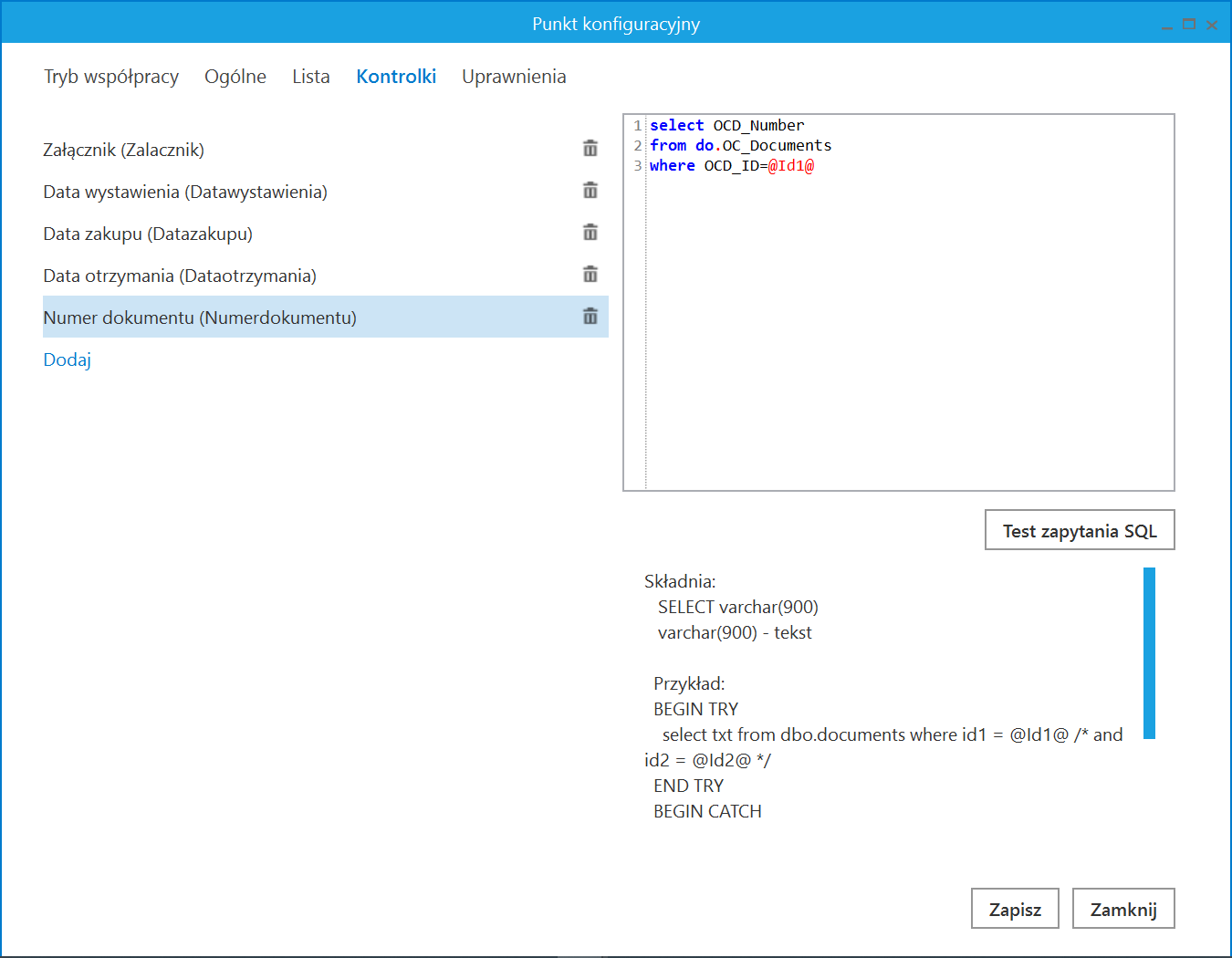
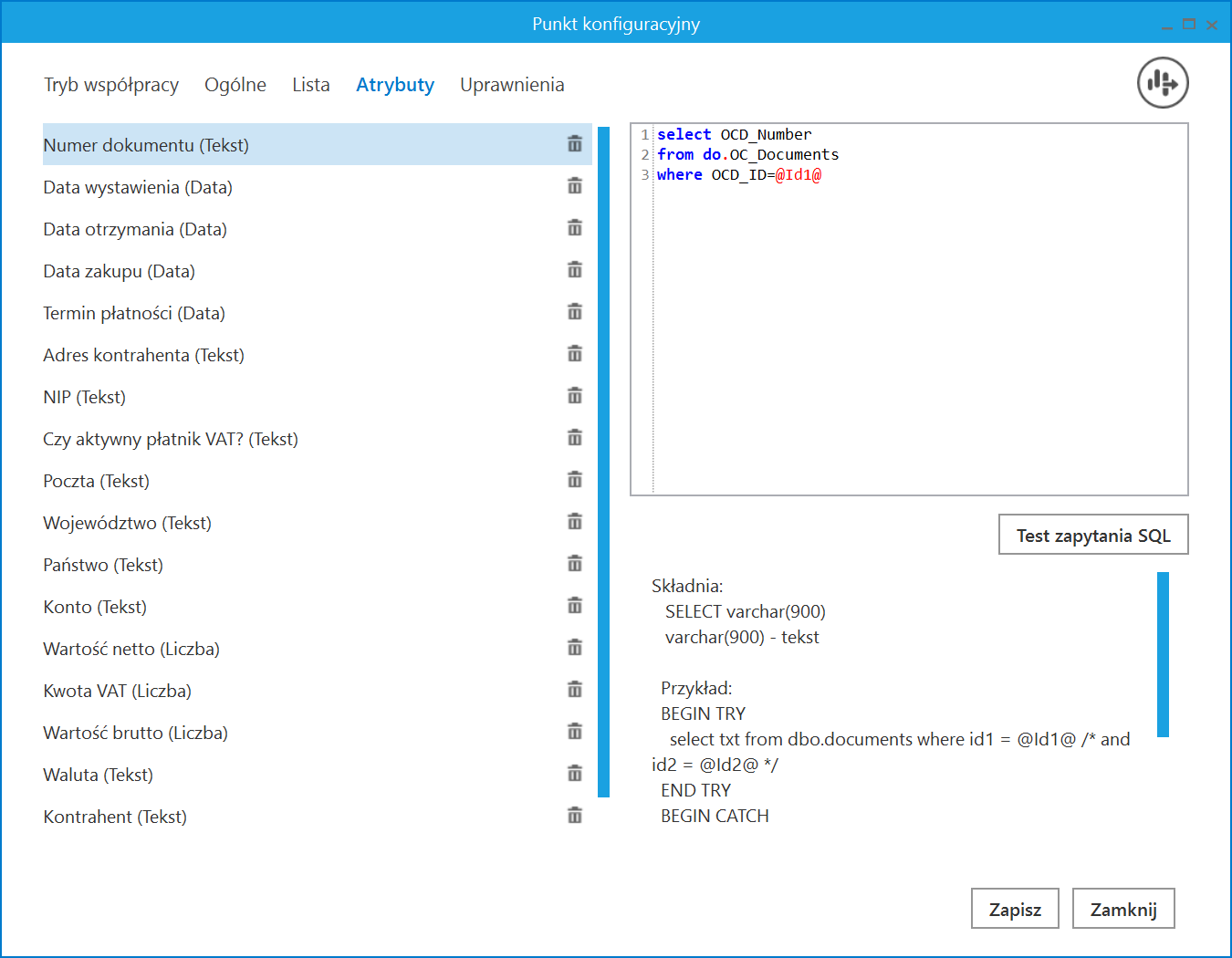
- Data wystawienia – użytkownik wybiera kontrolkę typu Data i godzina, znajdującą się w danym typie obiegu lub atrybut typu Data w przypadku punktu ACD działającego we współpracy z modułem Repozytorium
Select OCD_IssueDate from do.OC_Documents where OCD_ID=@Id1@
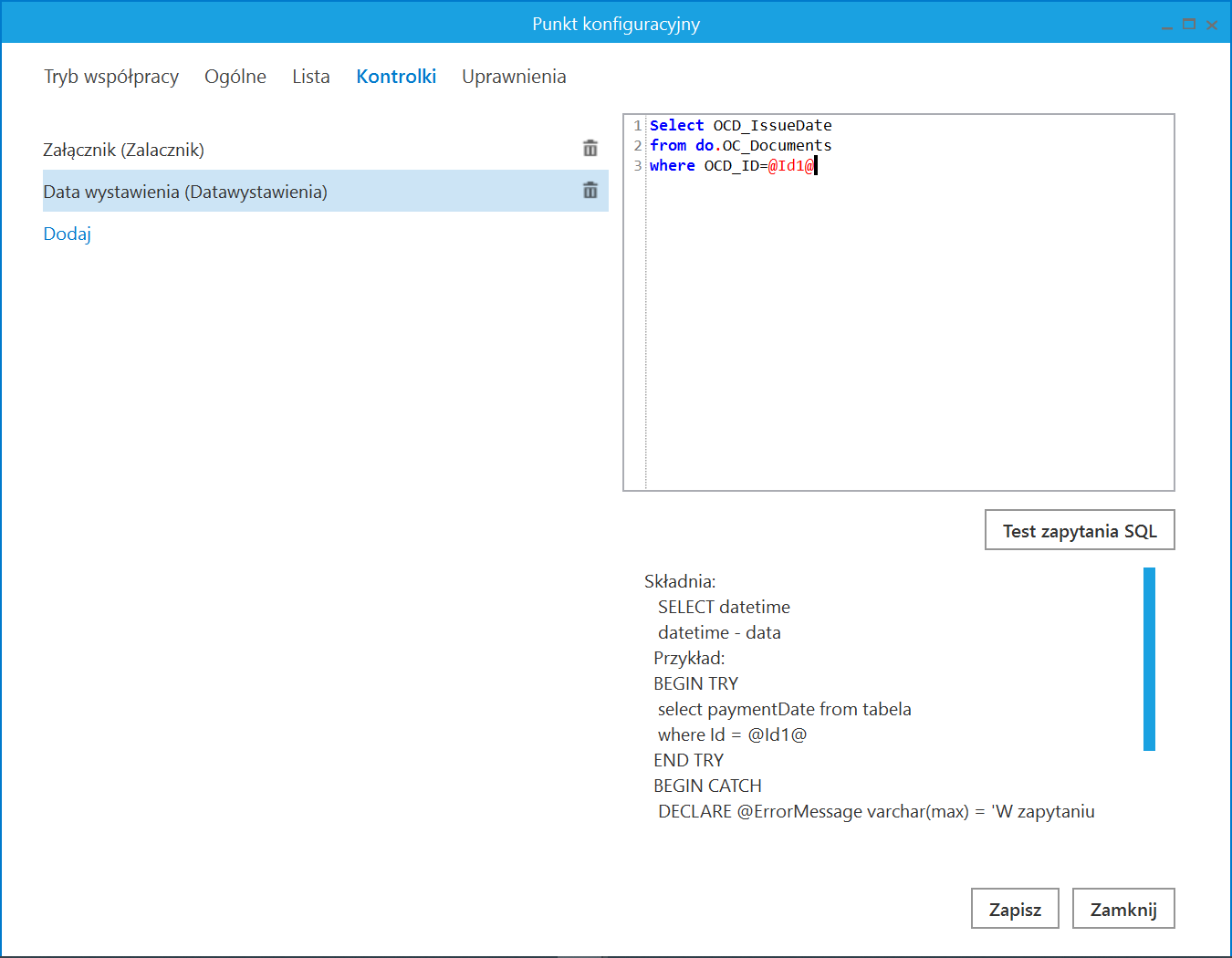
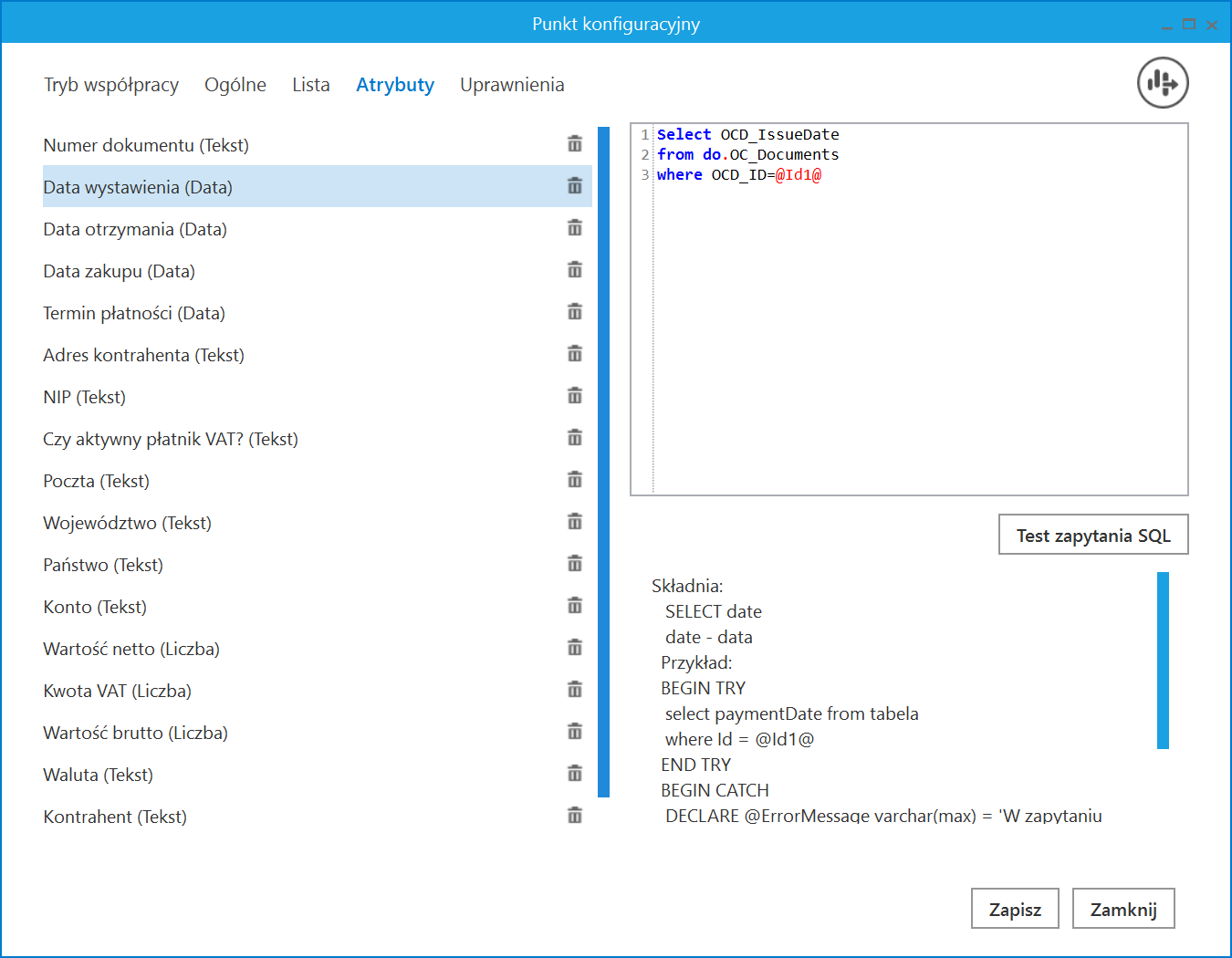
- Data zakupu – użytkownik wybiera kontrolkę typu Data i godzina, znajdującą się w danym typie obiegu lub atrybut typu Data w przypadku punktu ACD działającego we współpracy z modułem Repozytorium
Select OCD_PurchaseDate from do.OC_Documents where OCD_ID=@Id1@
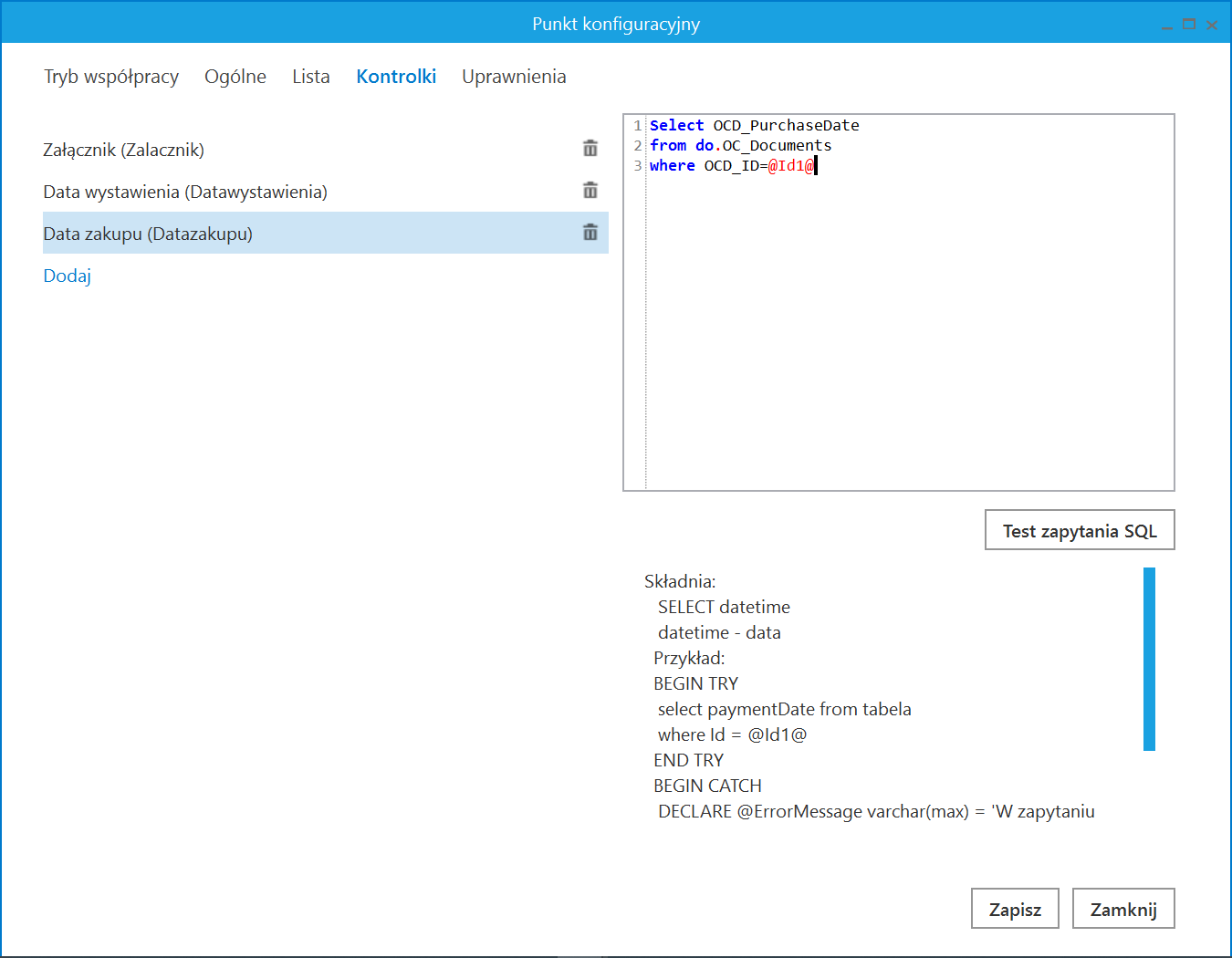
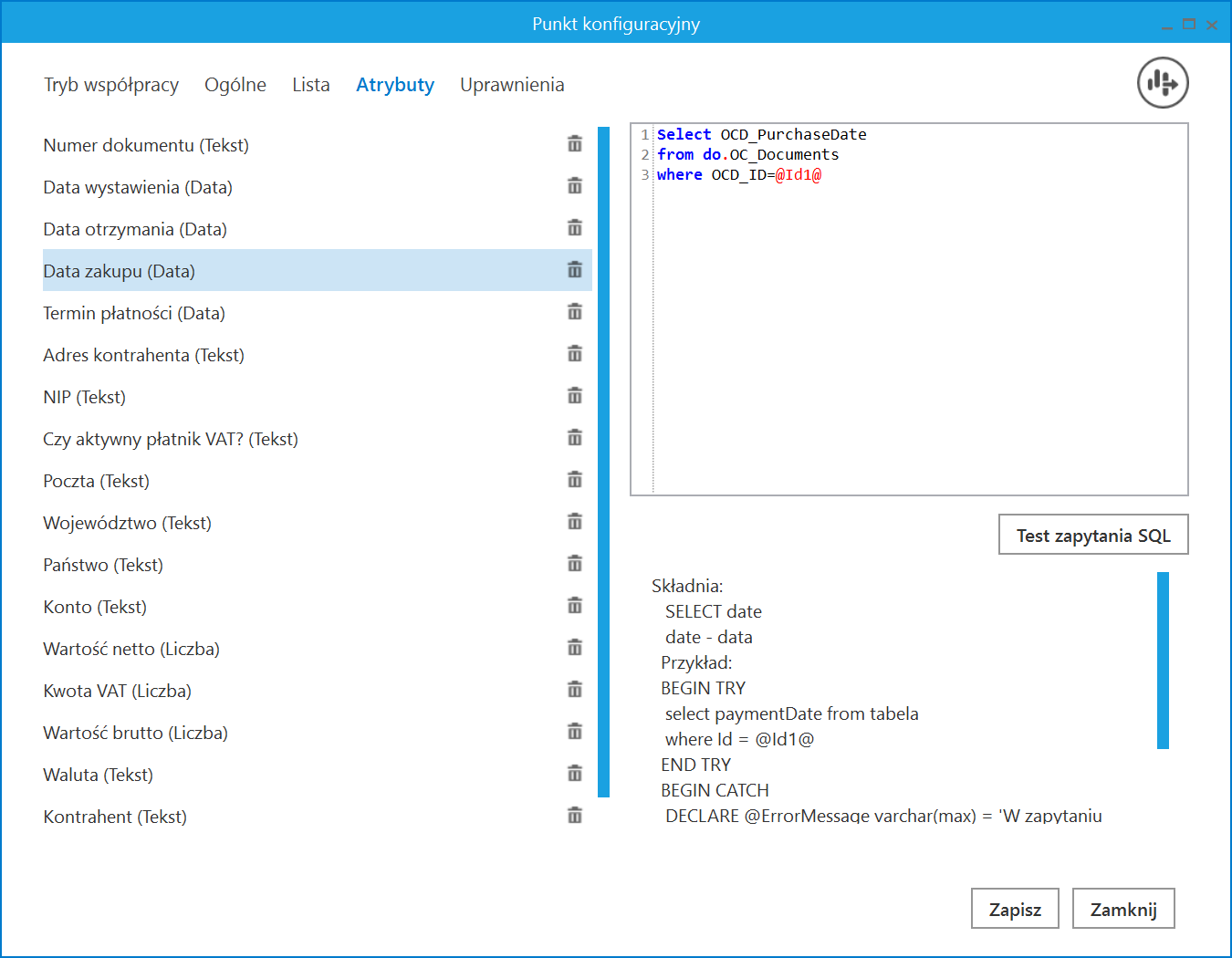
- Data otrzymania – użytkownik wybiera kontrolkę typu Data i godzina, znajdującą się w danym typie obiegu lub atrybut typu Data w przypadku punktu ACD działającego we współpracy z modułem Repozytorium
Select OCD_ReceiptDate from do.OC_Documents where OCD_ID=@Id1@
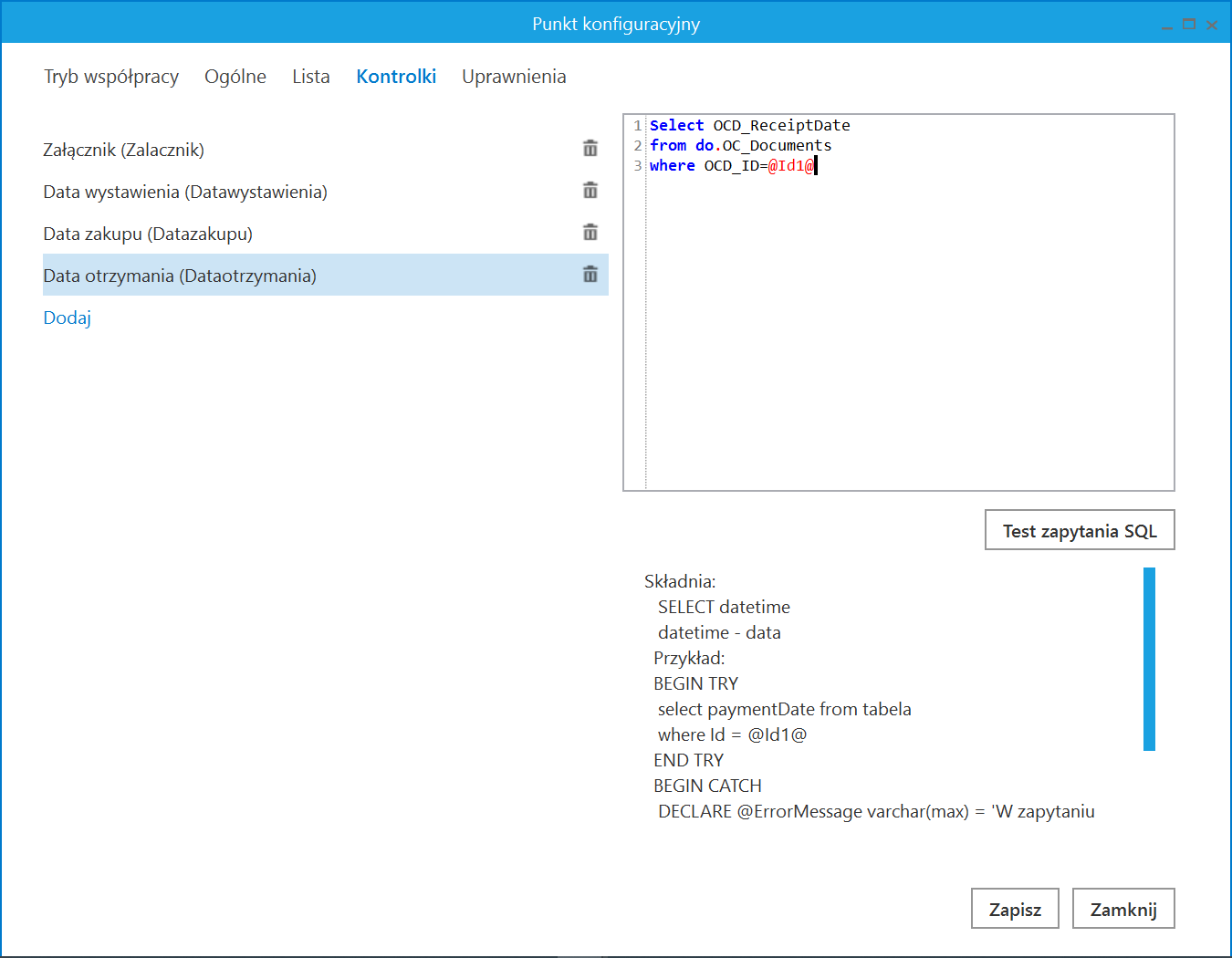
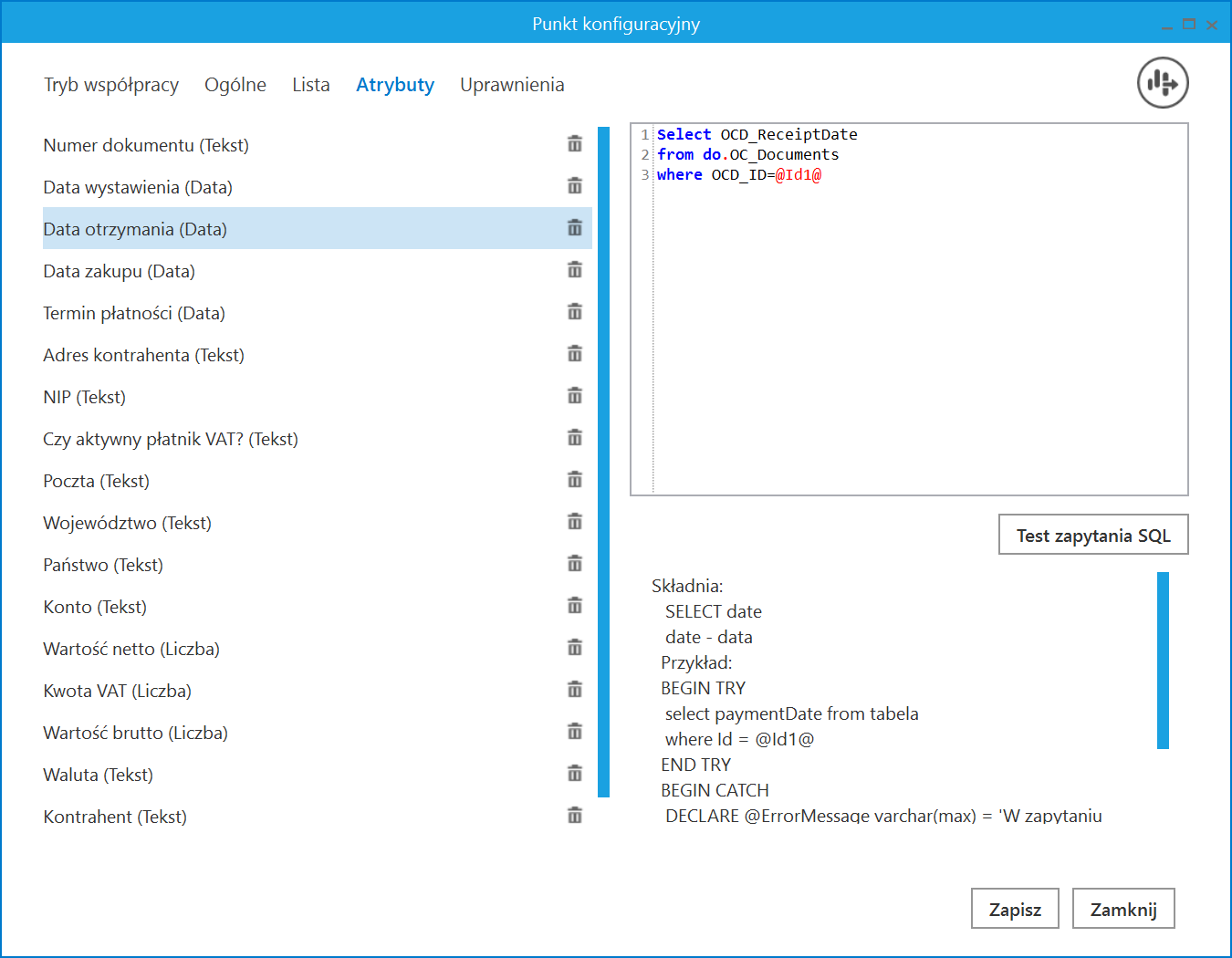
- Waluta – użytkownik wybiera kontrolkę typu Tekst, znajdującą się w danym typie obiegu lub atrybut typu Długi tekst/ Krótki tekst w przypadku punktu ACD działającego we współpracy z modułem Repozytorium
select OCD_Currency from do.OC_Documents where OCD_Id = @id1@
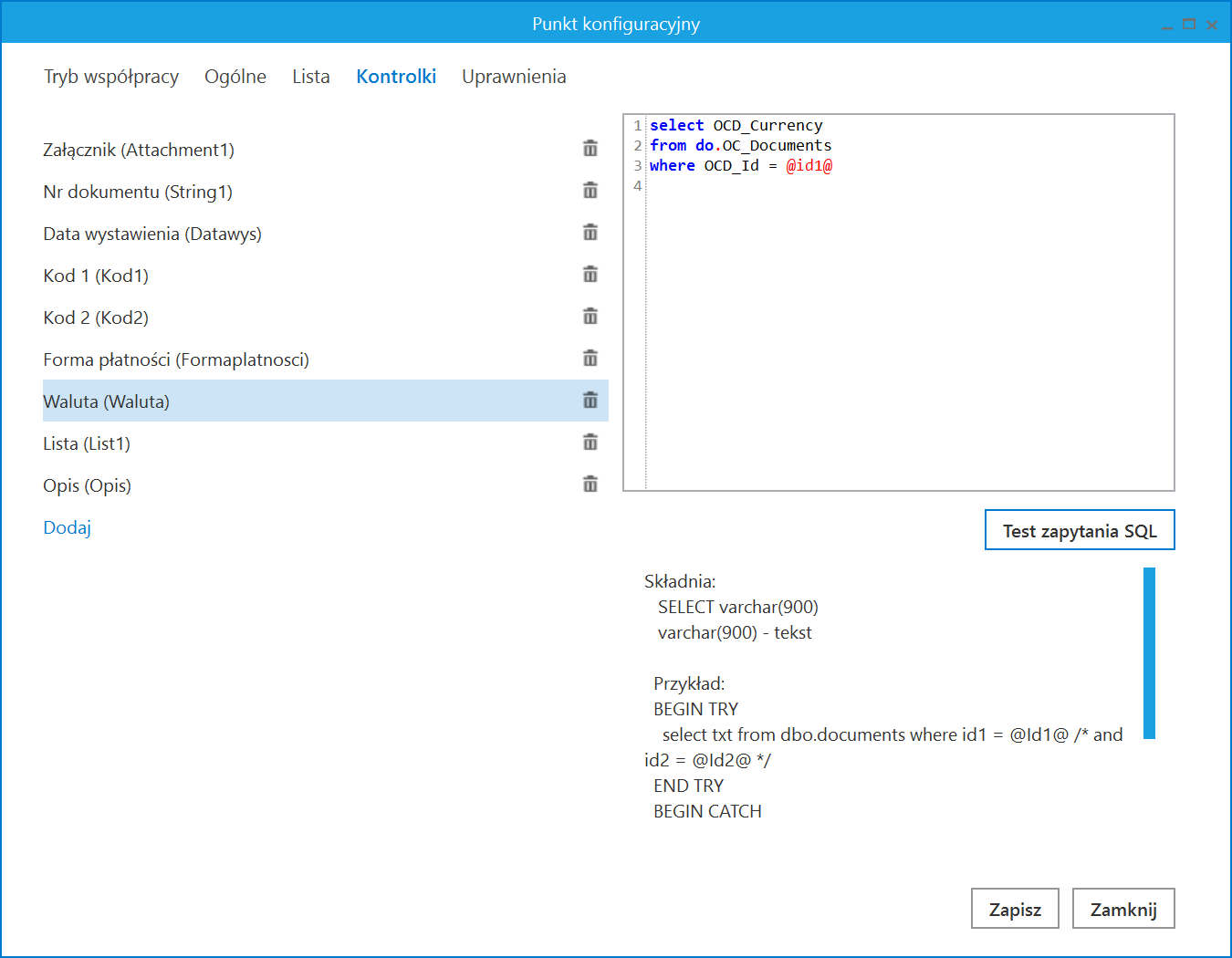
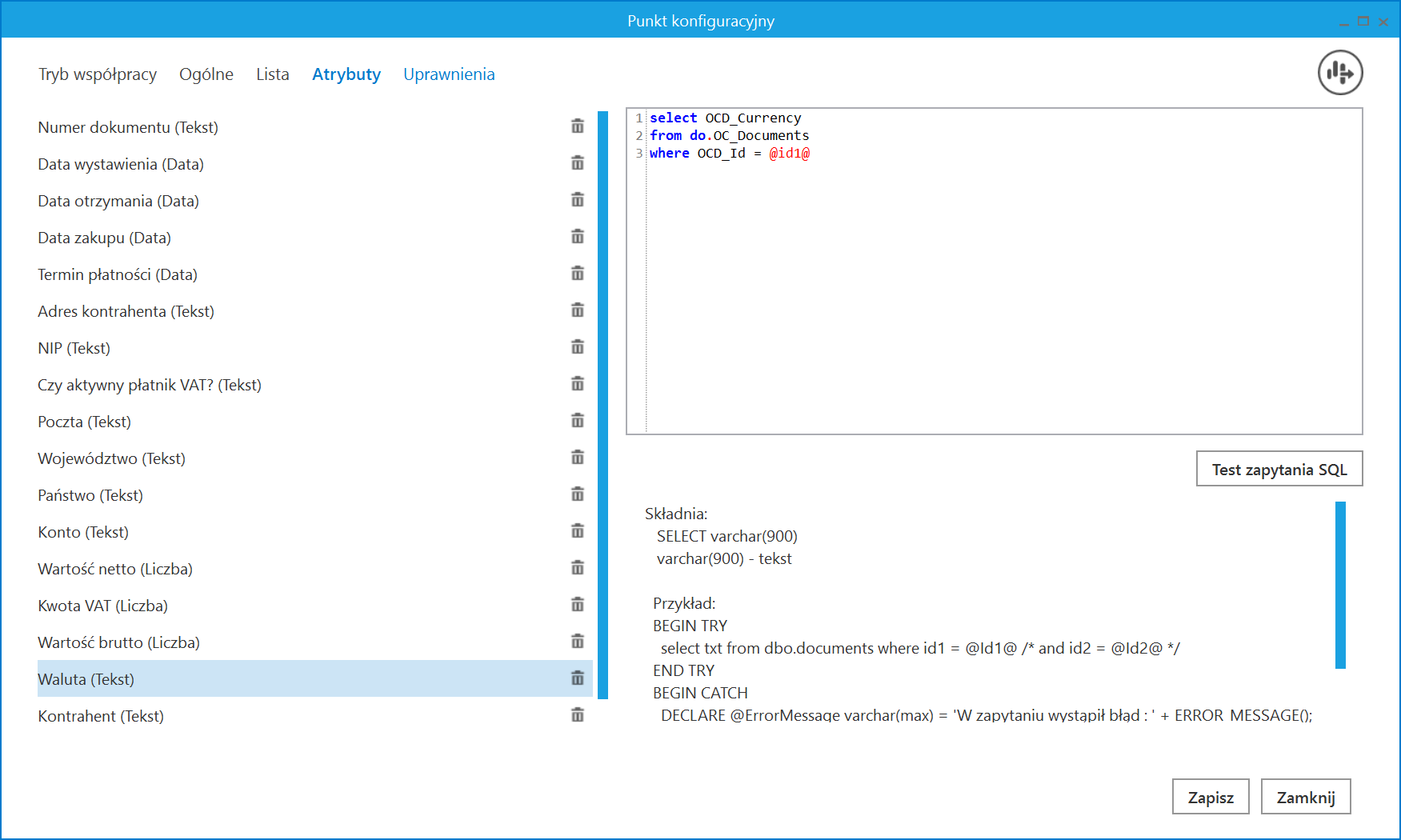
- Kontrahent – użytkownik wybiera kontrolkę typu Kontrahent, znajdującą się w danym typie obiegu (dane pochodzą z bazy Comarch ERP XL)
select top 1 Knt_gidnumer, knt_akronim from [Nazwa_bazy_DMS].[do].[OC_Documents] join [Nazwa_bazy_ERPXL].[cdn].[KntKarty] on Knt_Nip = OCD_ContractorNip where OCD_ID=@Id1@
Natomiast w przypadku współpracy z systemem Comarch ERP Optima, wartość w kontrolce elektronicznej kontrahent może zostać uzupełniona zapytaniem jak poniżej.
select top 1 Knt_KntId, Knt_Kod from [Nazwa_bazy_DMS].[do].[OC_Documents] join [Nazwa_bazy_ERPOptima].[cdn].[Kontrahenci] on Knt_Nip = OCD_ContractorNip where OCD_ID=@Id1@
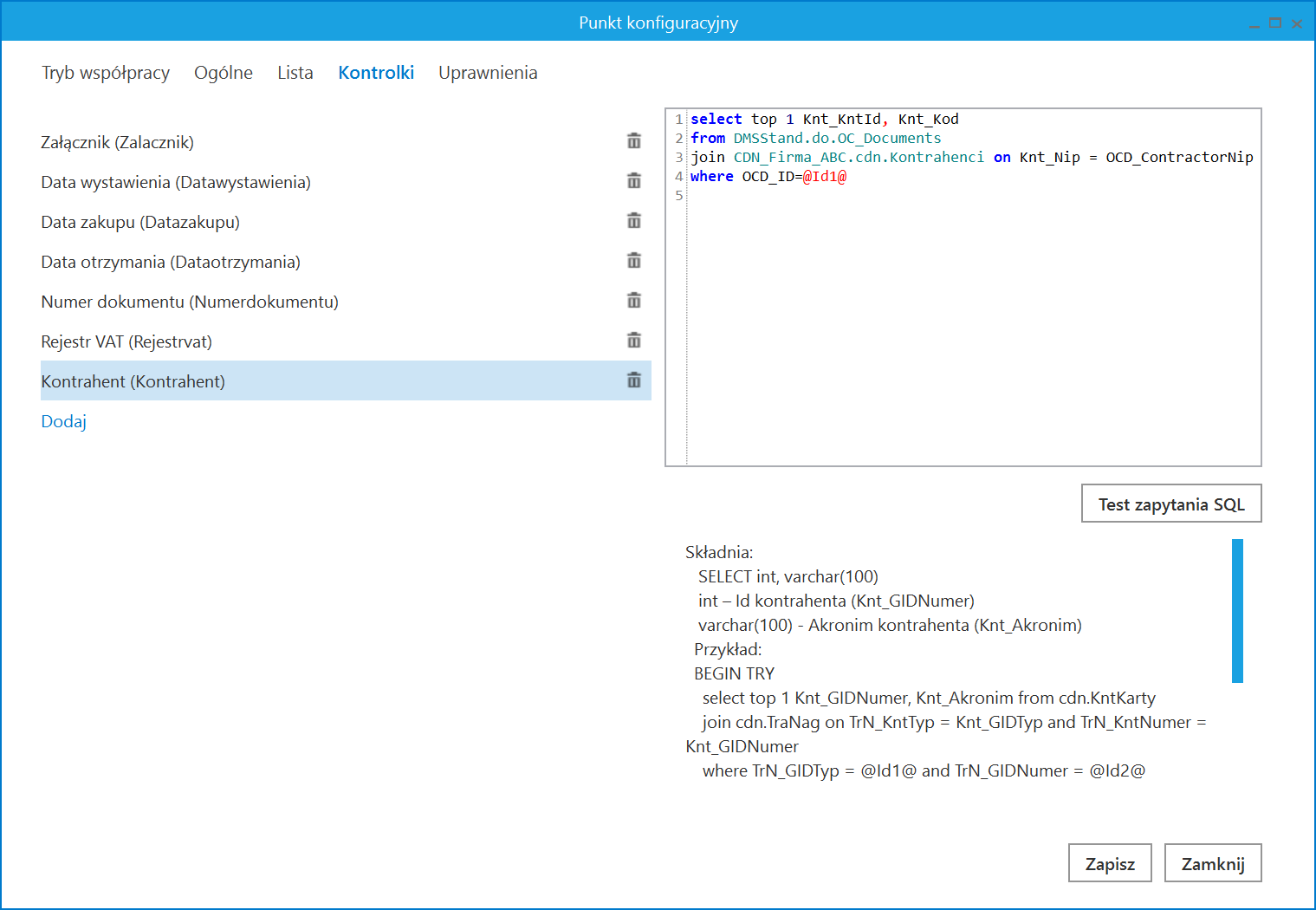
W przypadku punktu ACD współpracującego z modułem Repozytorium można zmapować nazwę kontrahenta do atrybutu typu Tekst – poniżej przedstawiono przykład takiego mapowania w przypadku współpracy Comarch DMS z Comarch ERP Optima:
select top 1 Knt_Nazwa1 from [Nazwa_bazy_DMS].[do].[OC_Documents] join [Nazwa_bazy_ERPOptima].[cdn].[Kontrahenci] on Knt_Nip = OCD_ContractorNip where OCD_ID=@Id1@
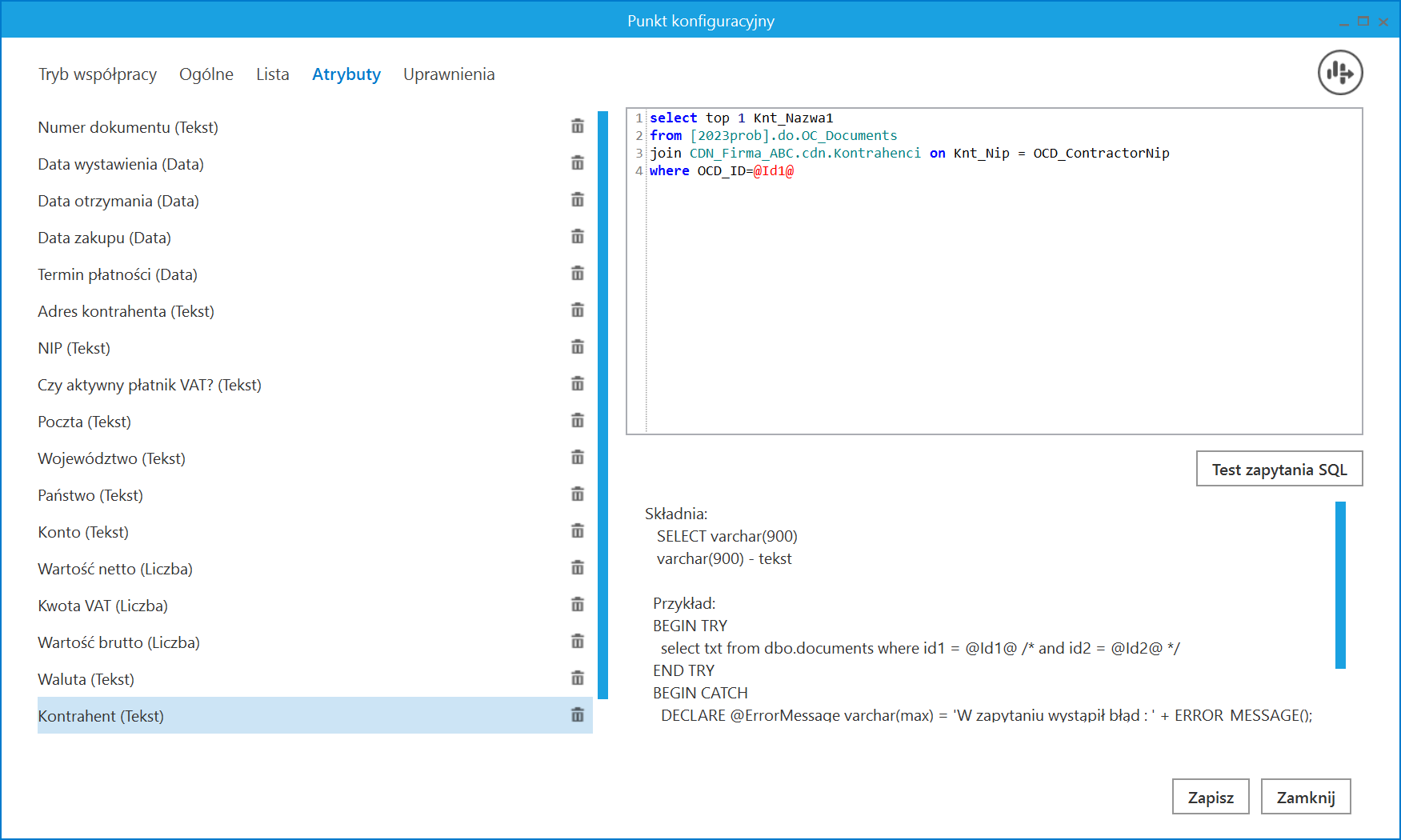
- NIP kontrahenta – użytkownik wybiera kontrolkę typu Tekst, znajdującą się w danym typie obiegu lub atrybut typu Długi tekst/ Krótki tekst w przypadku punktu ACD działającego we współpracy z modułem Repozytorium
select ocd_contractornip from do.OC_Documents where OCD_ID=@Id1@
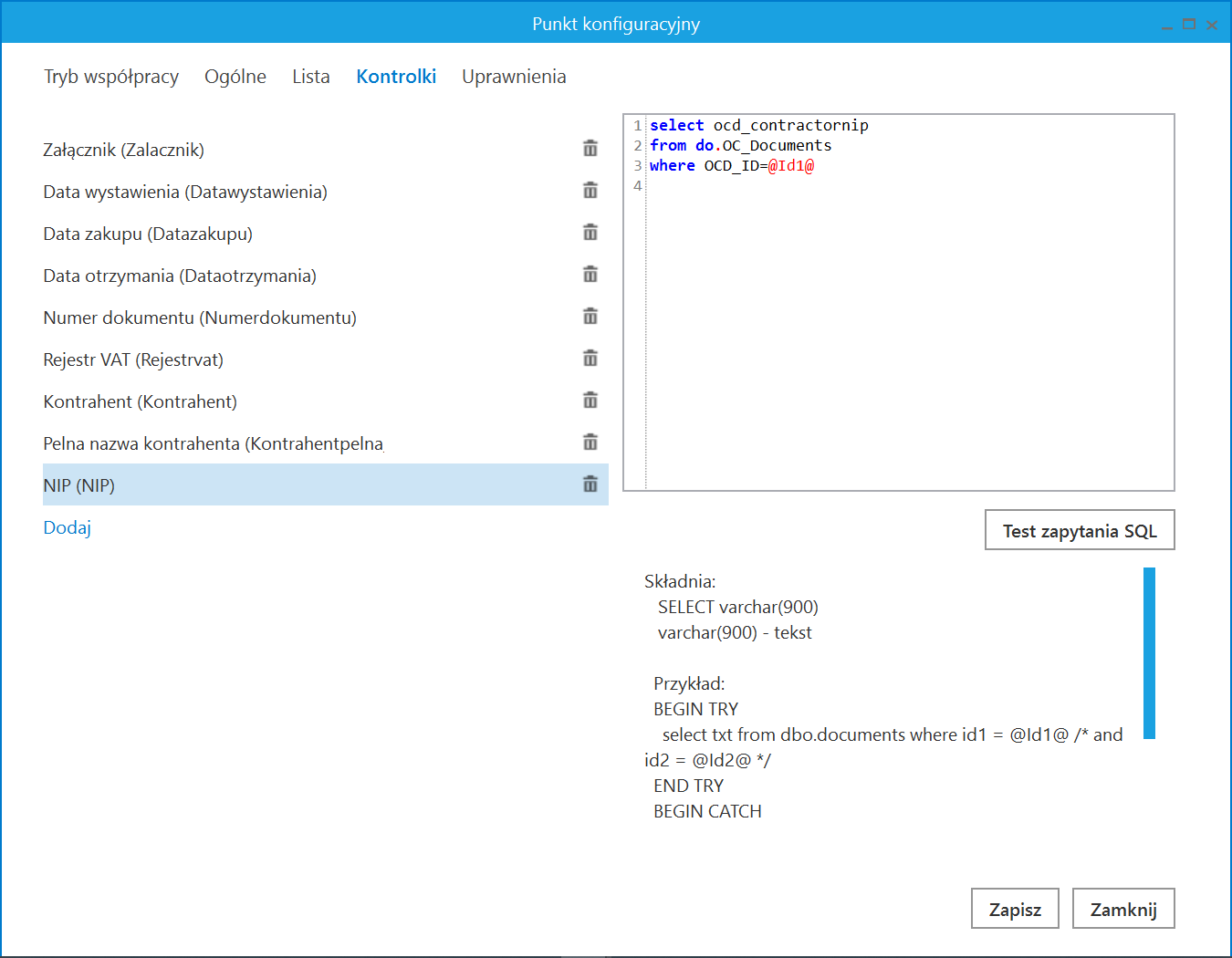
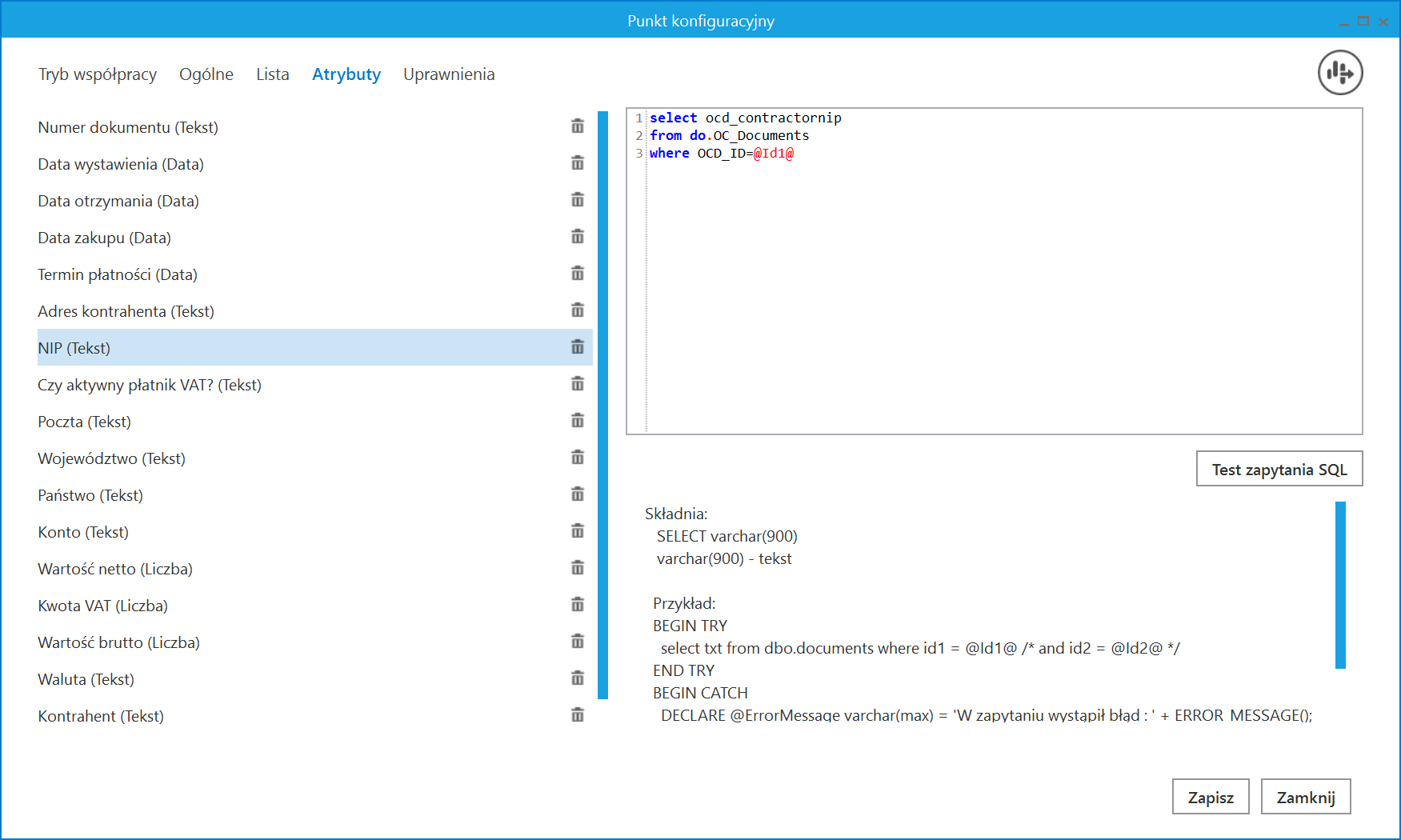
- Adres kontrahenta – użytkownik wybiera kontrolkę typu Tekst, znajdującą się w danym typie obiegu lub atrybut typu Długi tekst w przypadku punktu ACD działającego we współpracy z modułem Repozytorium
select CONCAT(OCD_ContractorStreet,' ',OCD_ContractorHouseNumber,' ',OCD_ContractorApartmentNumber, ' ', OCD_ContractorPostcode, ' ' , OCD_ContractorCity) from do.OC_Documents where OCD_ID=@Id1@
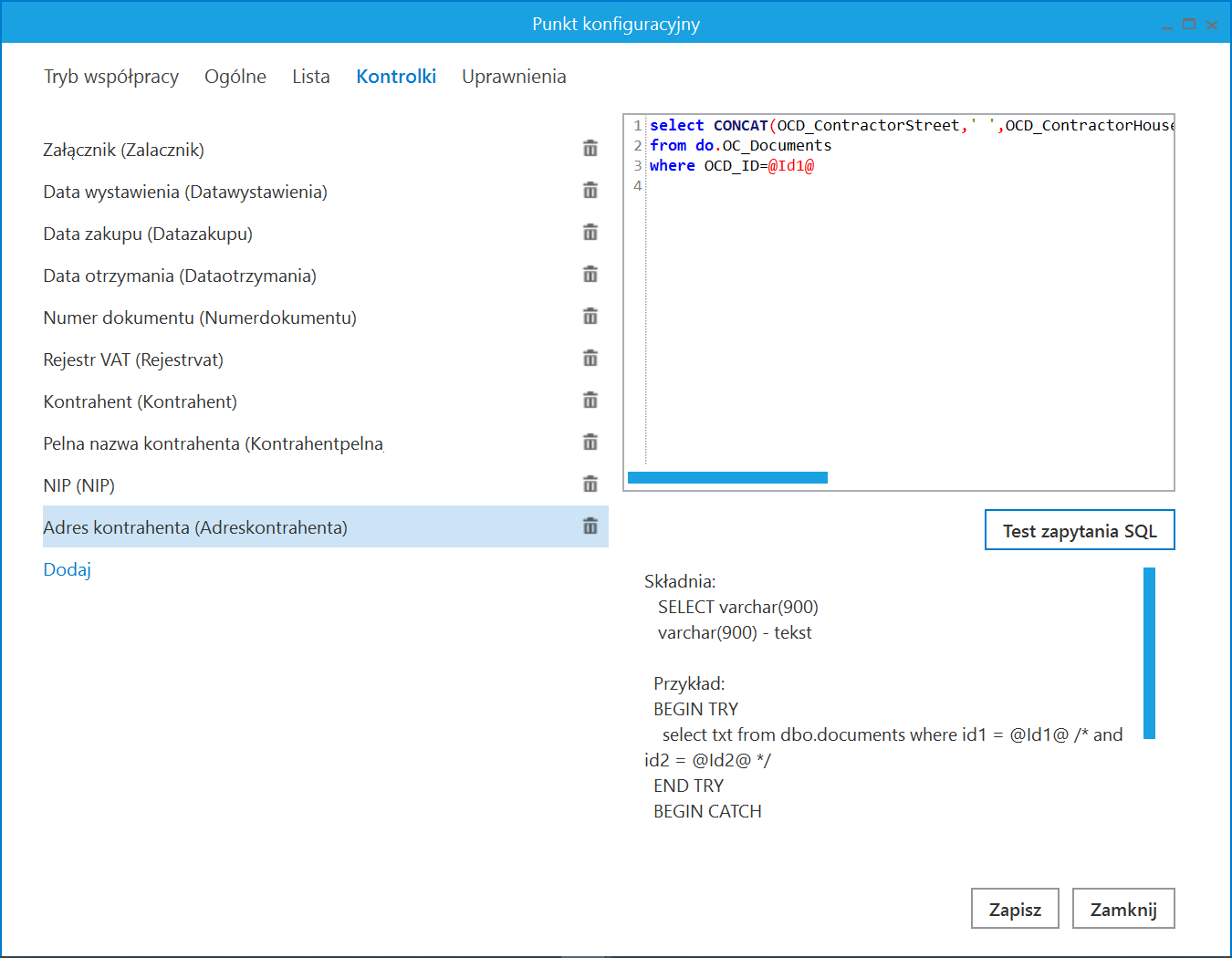
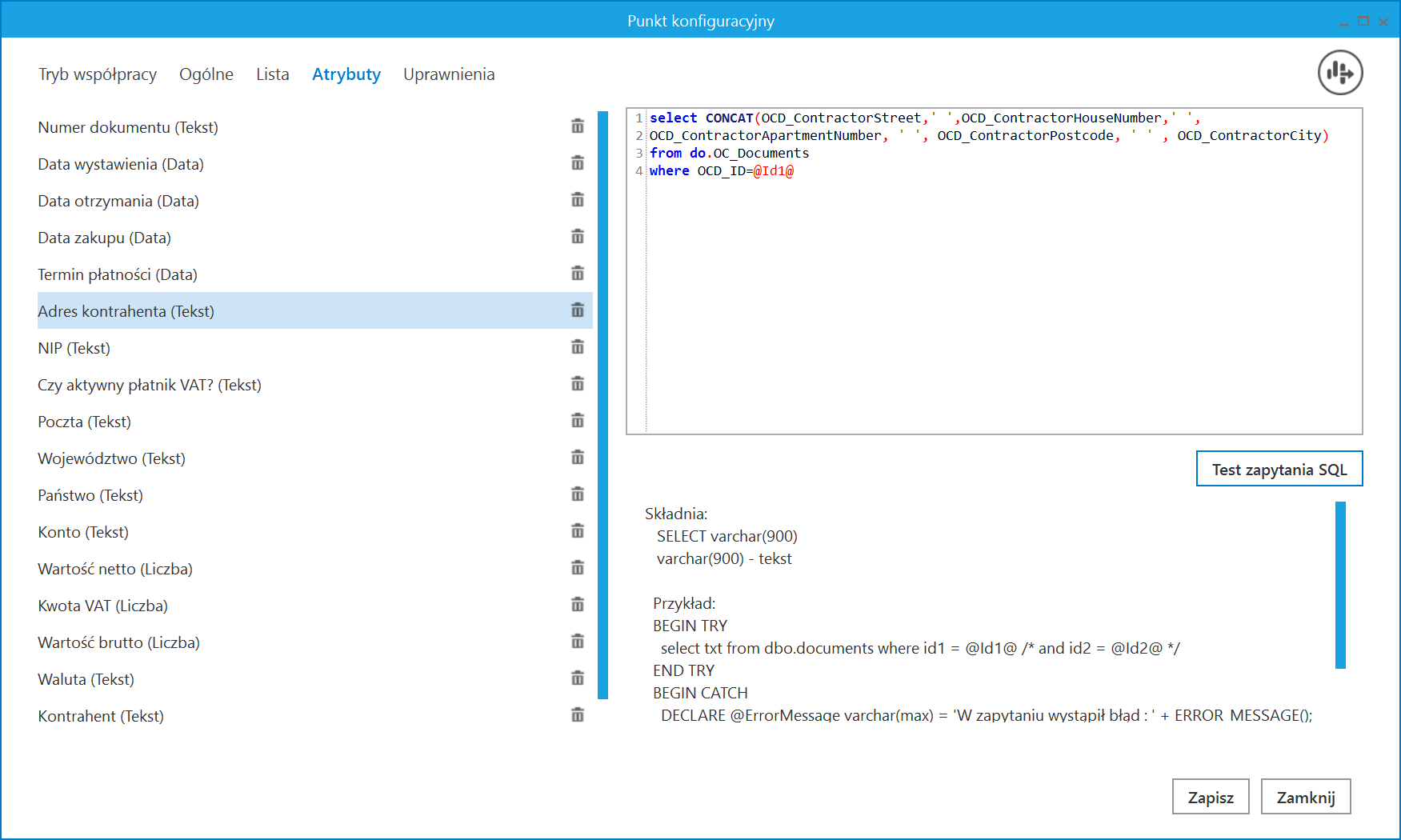
- Województwo kontrahenta (tylko dla dokumentów w języku polskim) – użytkownik wybiera kontrolkę typu Tekst, znajdującą się w danym typie obiegu lub atrybut typu Długi tekst/ Krótki tekst w przypadku punktu ACD działającego we współpracy z modułem Repozytorium
select OCD_ContractorVoivodeship from do.OC_Documents where OCD_ID=@Id1@
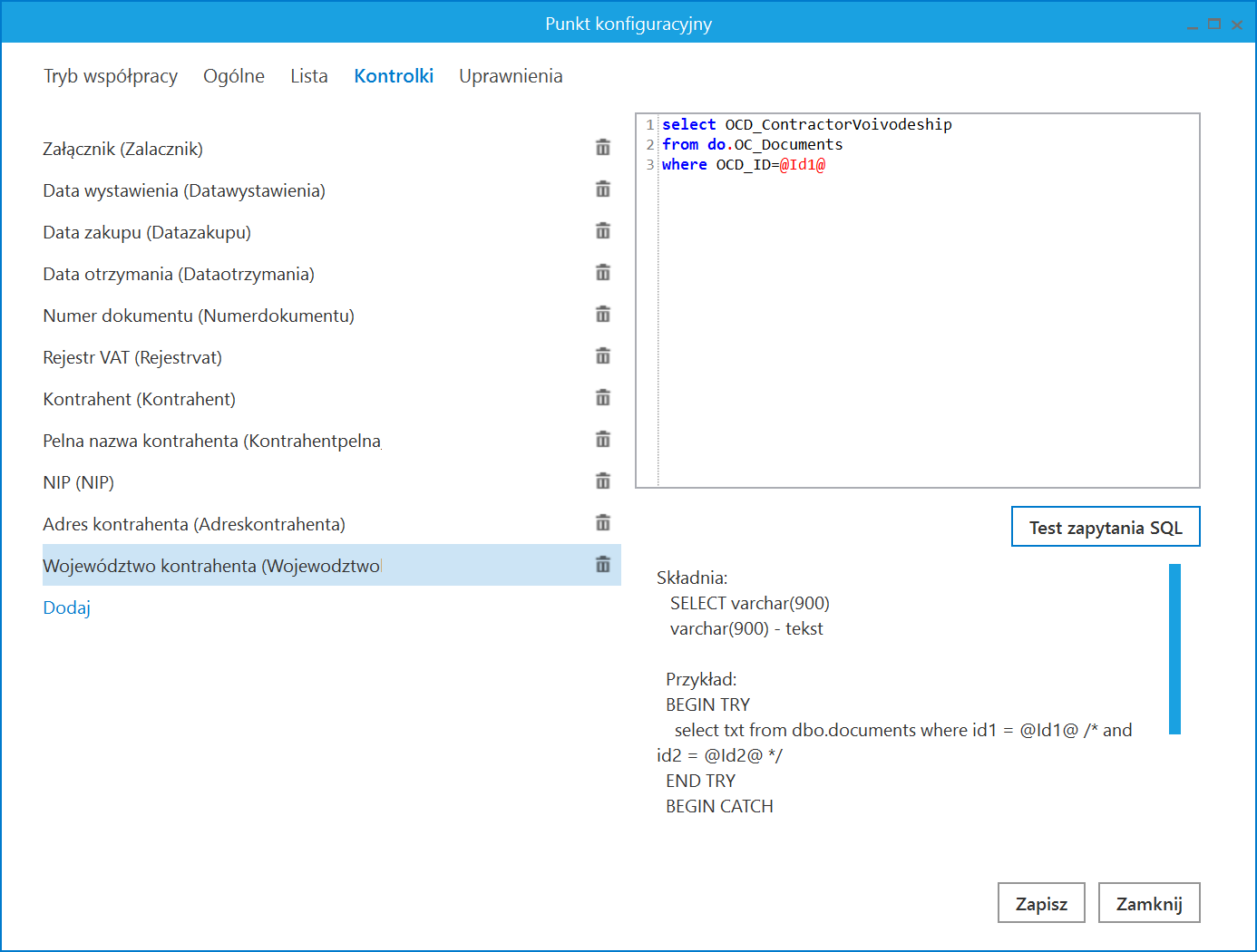
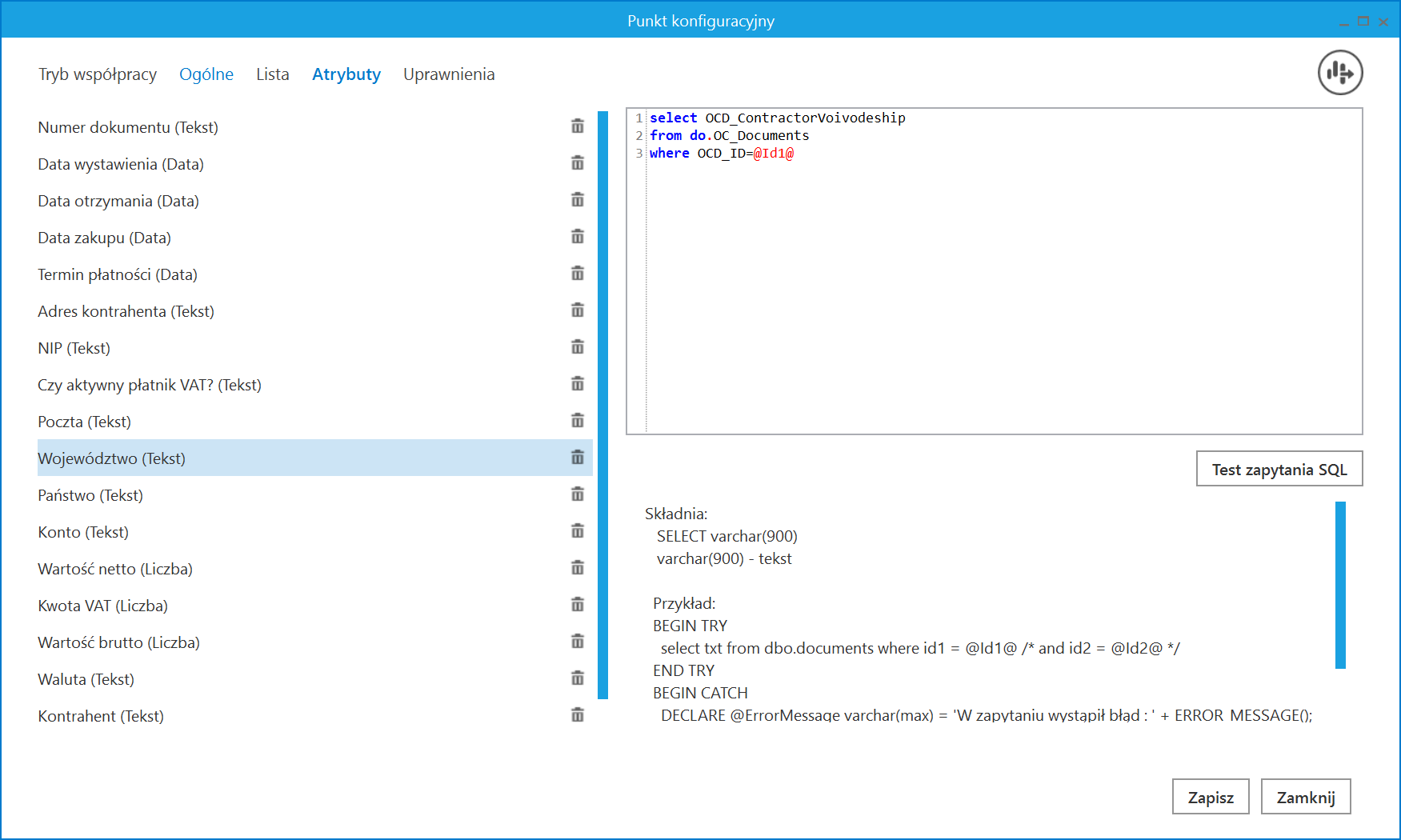
- Poczta kontrahenta (tylko dla dokumentów w języku polskim) – użytkownik wybiera kontrolkę typu Tekst, znajdującą się w danym typie obiegu lub atrybut typu Długi tekst/ Krótki tekst w przypadku punktu ACD działającego we współpracy z modułem Repozytorium
select OCD_Contractorpost from do.OC_Documents where OCD_ID=@Id1@
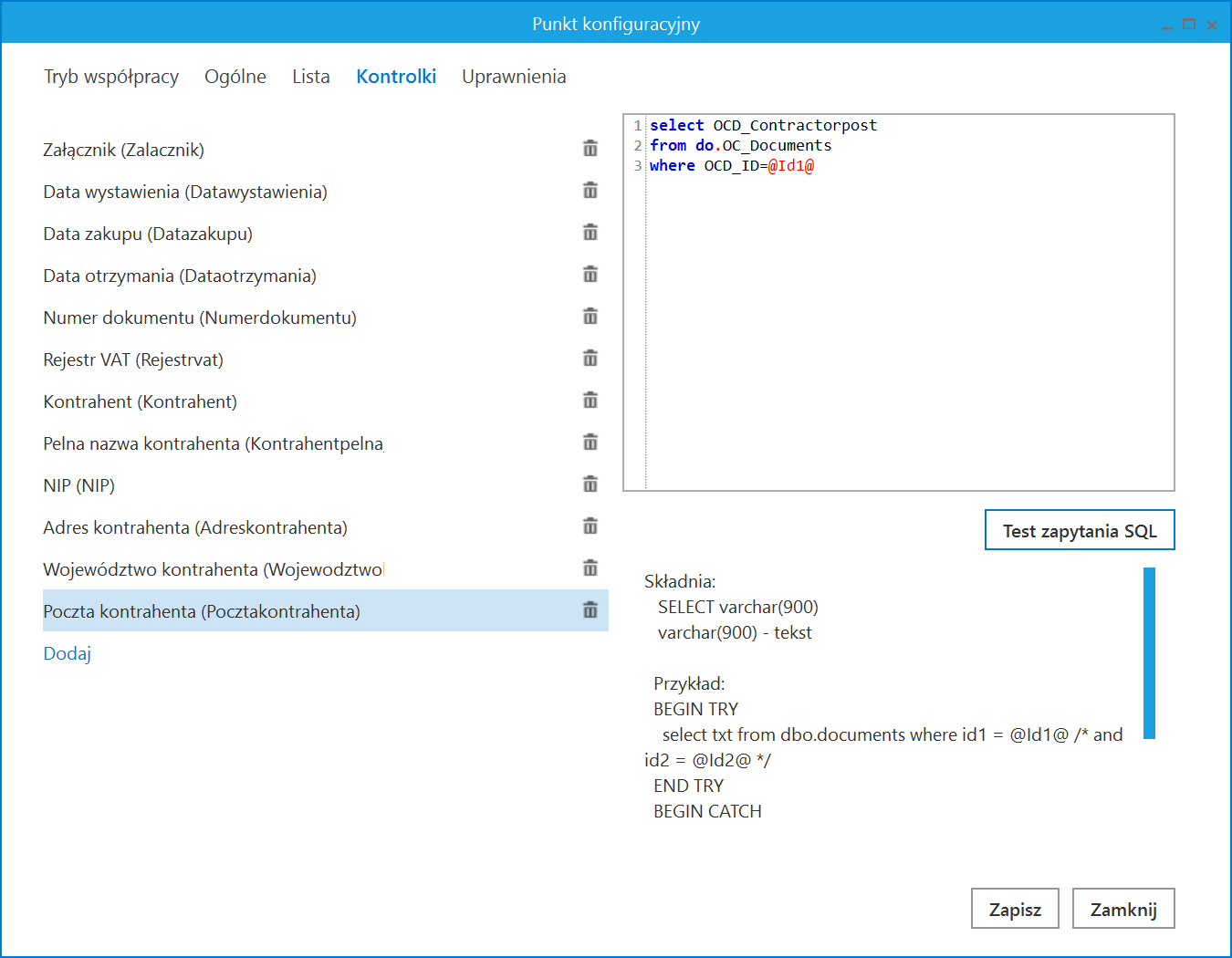
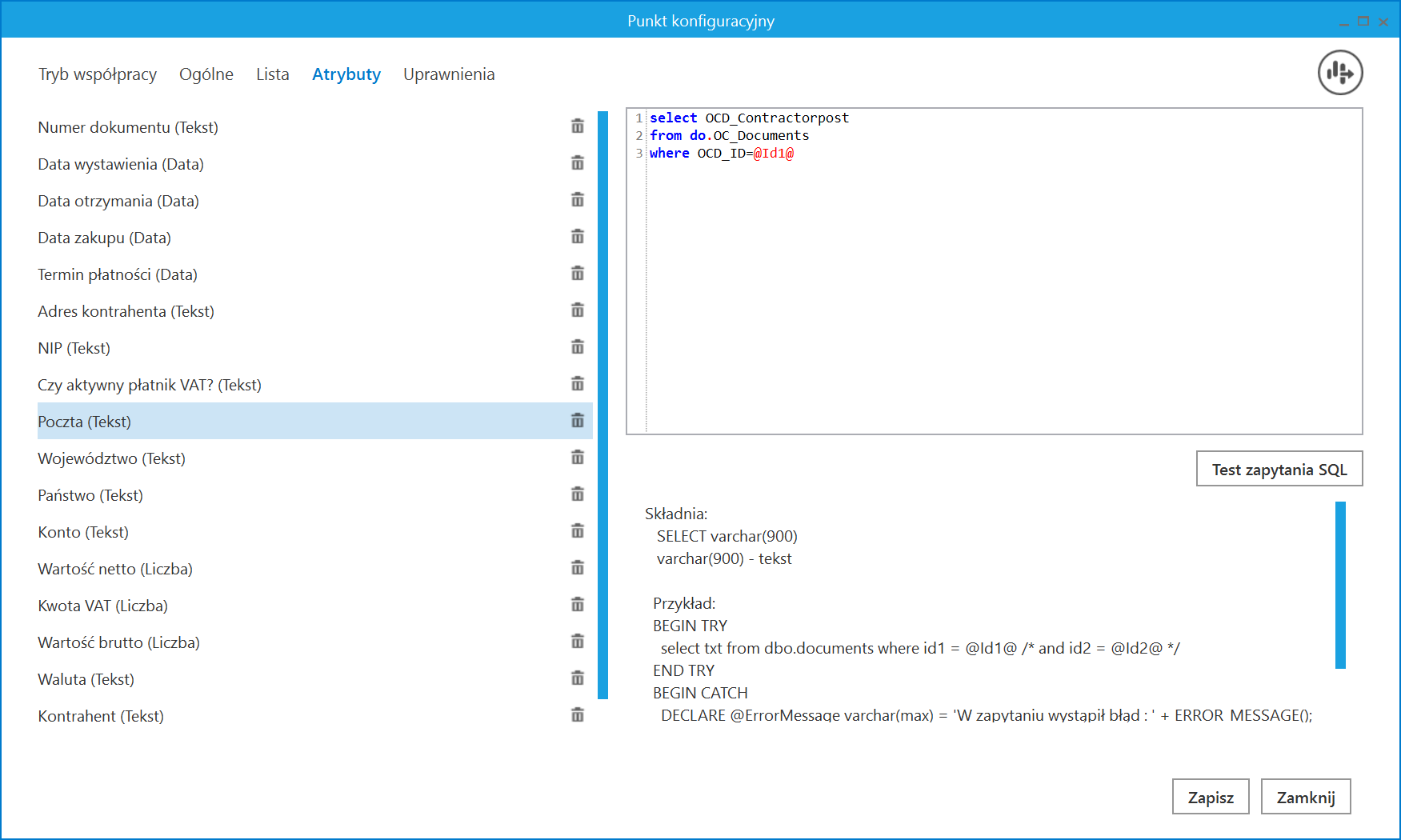
- Państwo kontrahenta – użytkownik wybiera kontrolkę typu Tekst, znajdującą się w danym typie obiegu lub atrybut typu Długi tekst/ Krótki tekst w przypadku punktu ACD działającego we współpracy z modułem Repozytorium
select ocd_contractorcountry from do.OC_Documents where OCD_ID=@Id1@
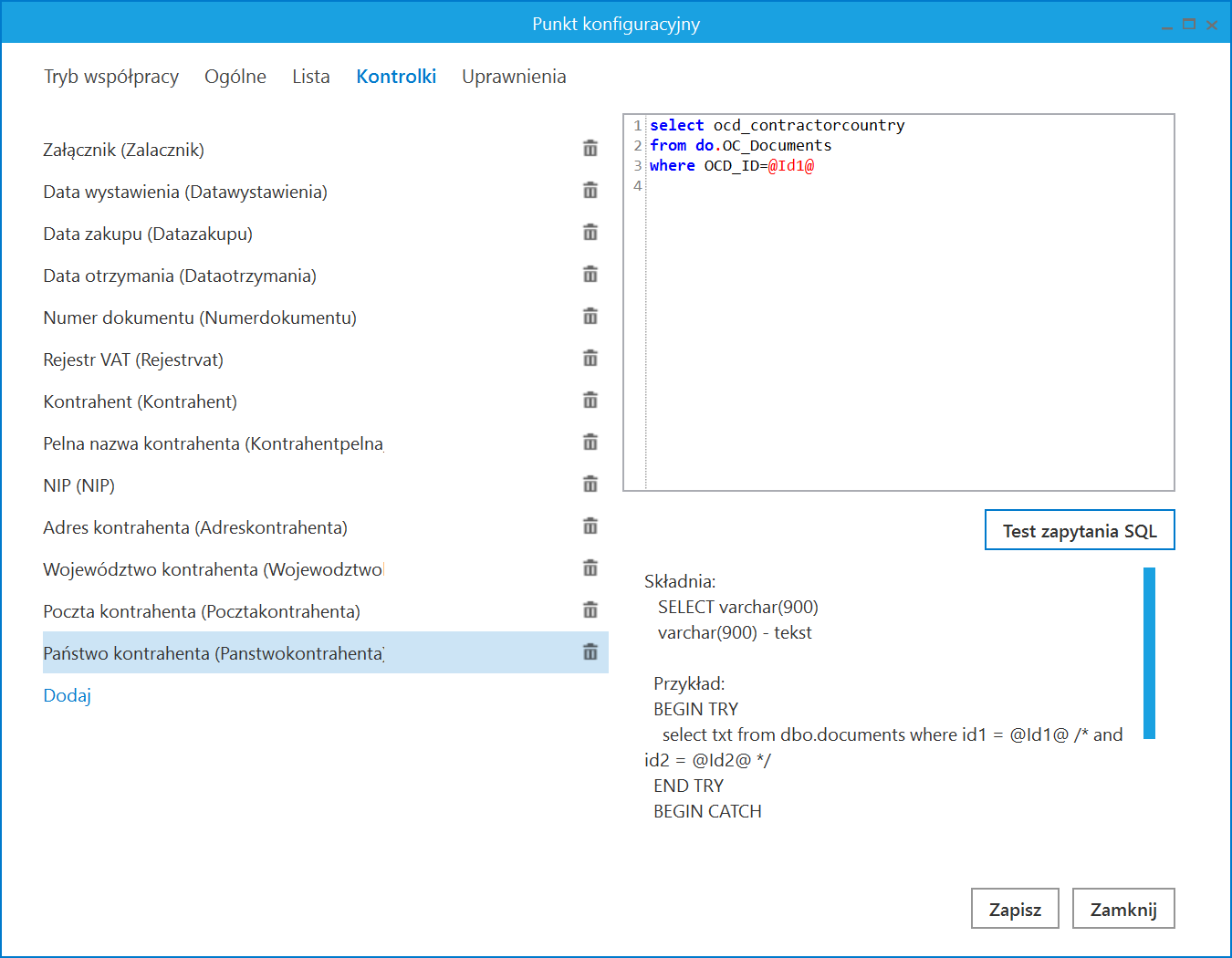
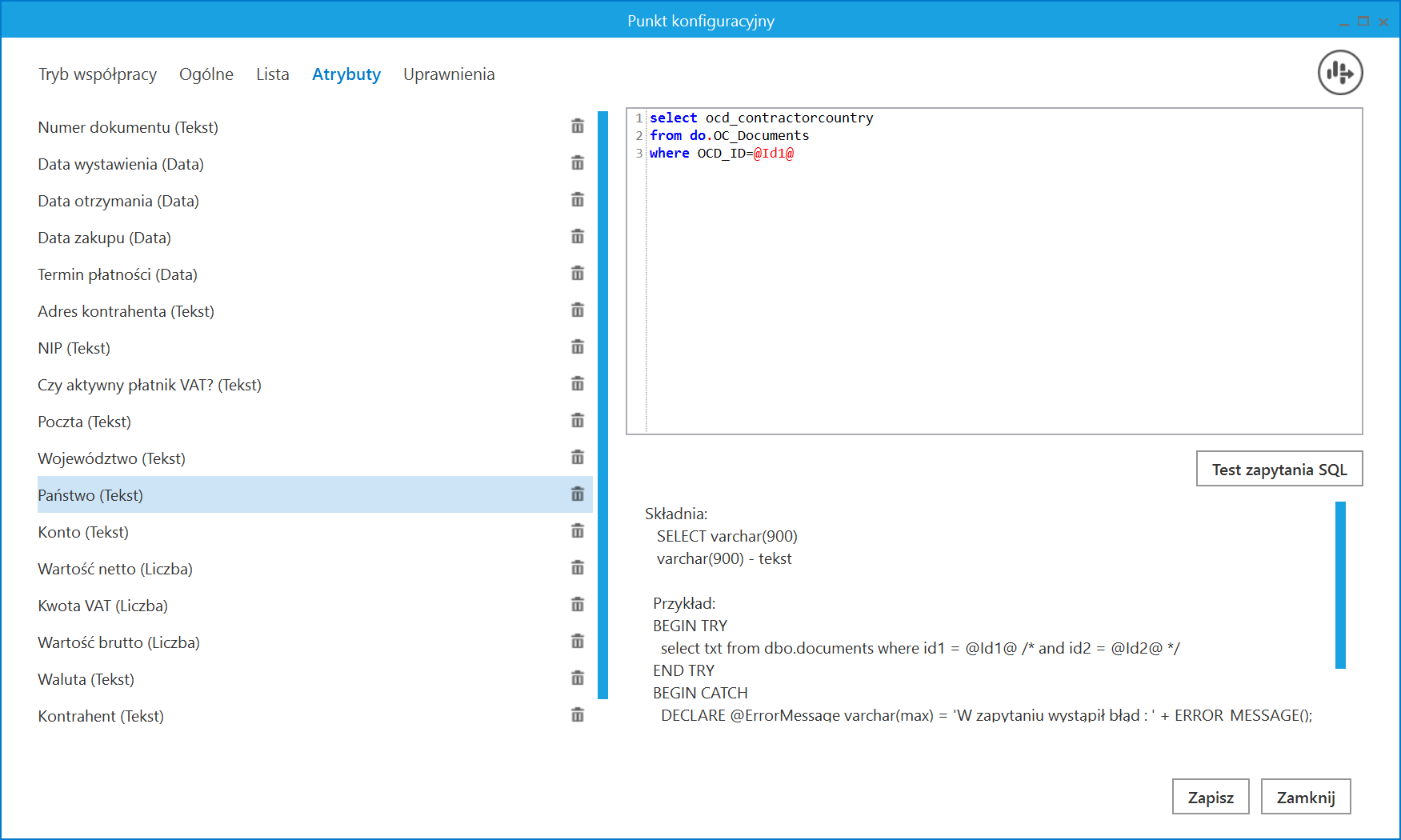
- Informacja czy kontrahent jest aktywnym płatnikiem VAT (tylko dla dokumentów w języku polskim) – użytkownik wybiera kontrolkę typu Tekst, znajdującą się w danym typie obiegu lub atrybut typu Długi tekst/ Krótki tekst w przypadku punktu ACD działającego we współpracy z modułem Repozytorium
select CASE WHEN OCD_ContractorIsActiveVatPayer = '1' then 'jest płatnikiem VAT' WHEN OCD_ContractorIsActiveVatPayer ='0' then 'nie jest płatnikiem VAT' ELSE 'brak danych' END from do.OC_Documents where OCD_ID=@Id1@
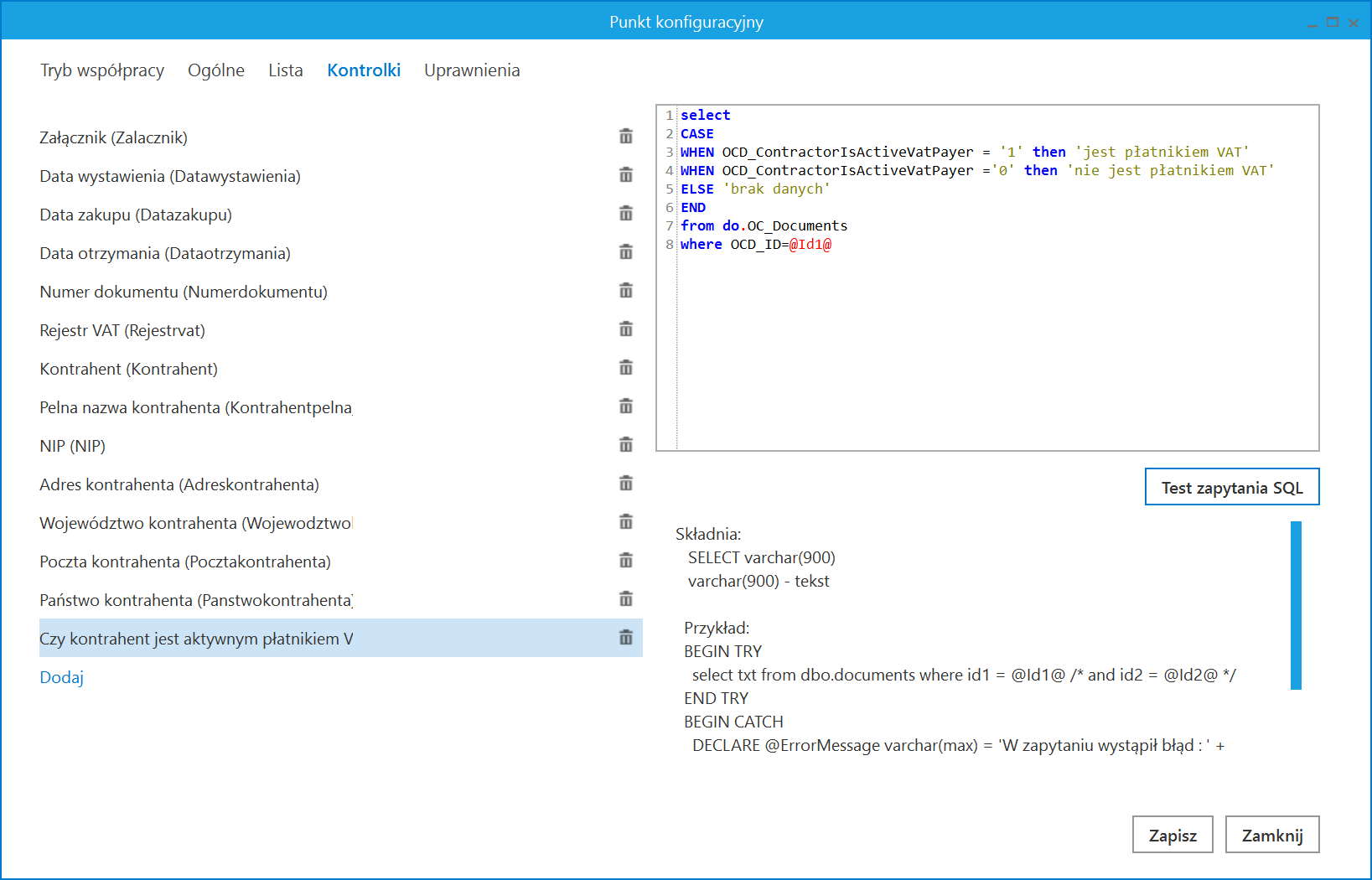
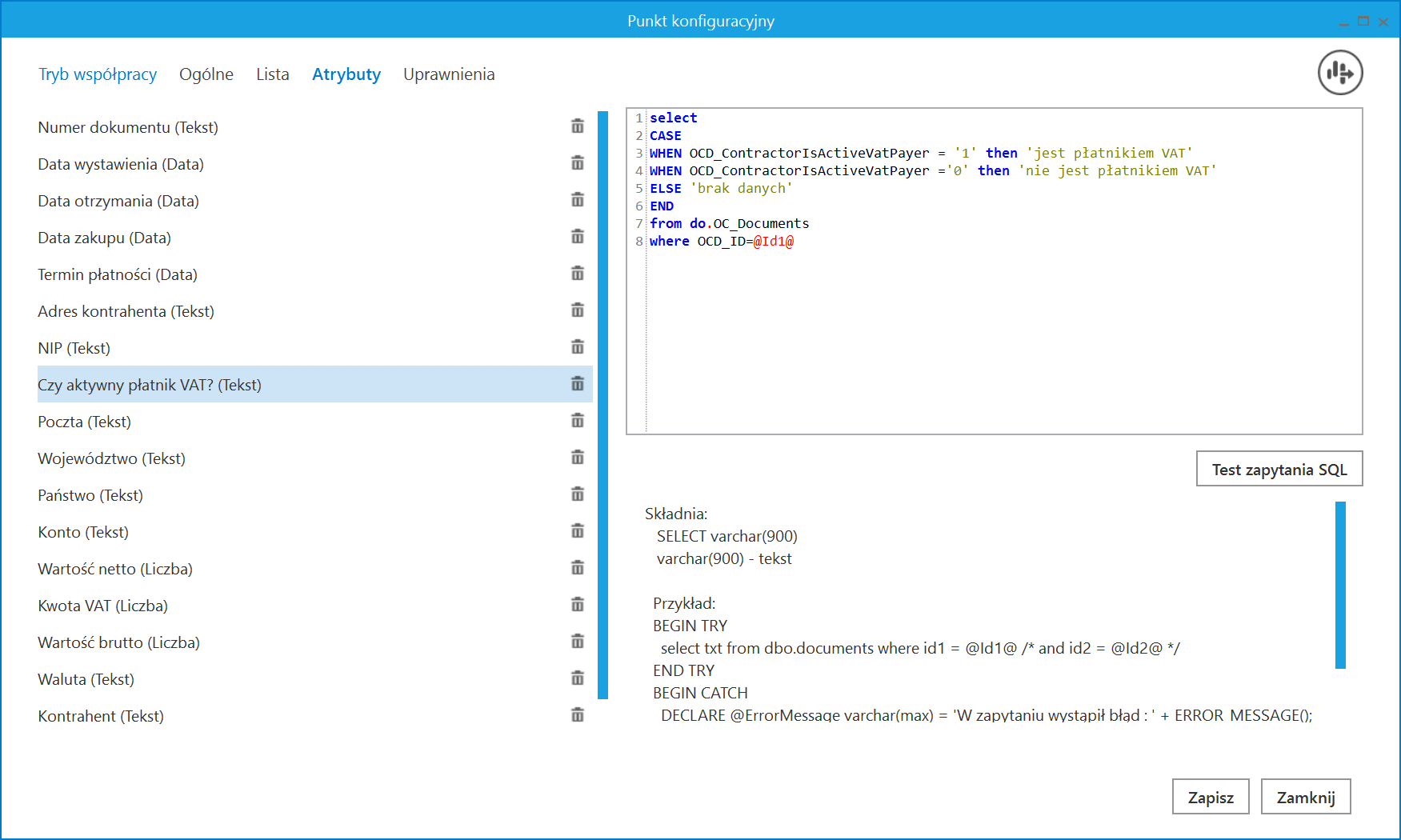
- Wartość netto – użytkownik wybiera kontrolkę typu Liczba stałoprzecinkowa, znajdującą się w danym typie obiegu lub atrybut typu Liczba w przypadku punktu ACD działającego we współpracy z modułem Repozytorium
select SUM(OCV_Net) from do.OC_Document_Vat_Registries where OCV_DocumentId=@Id1@
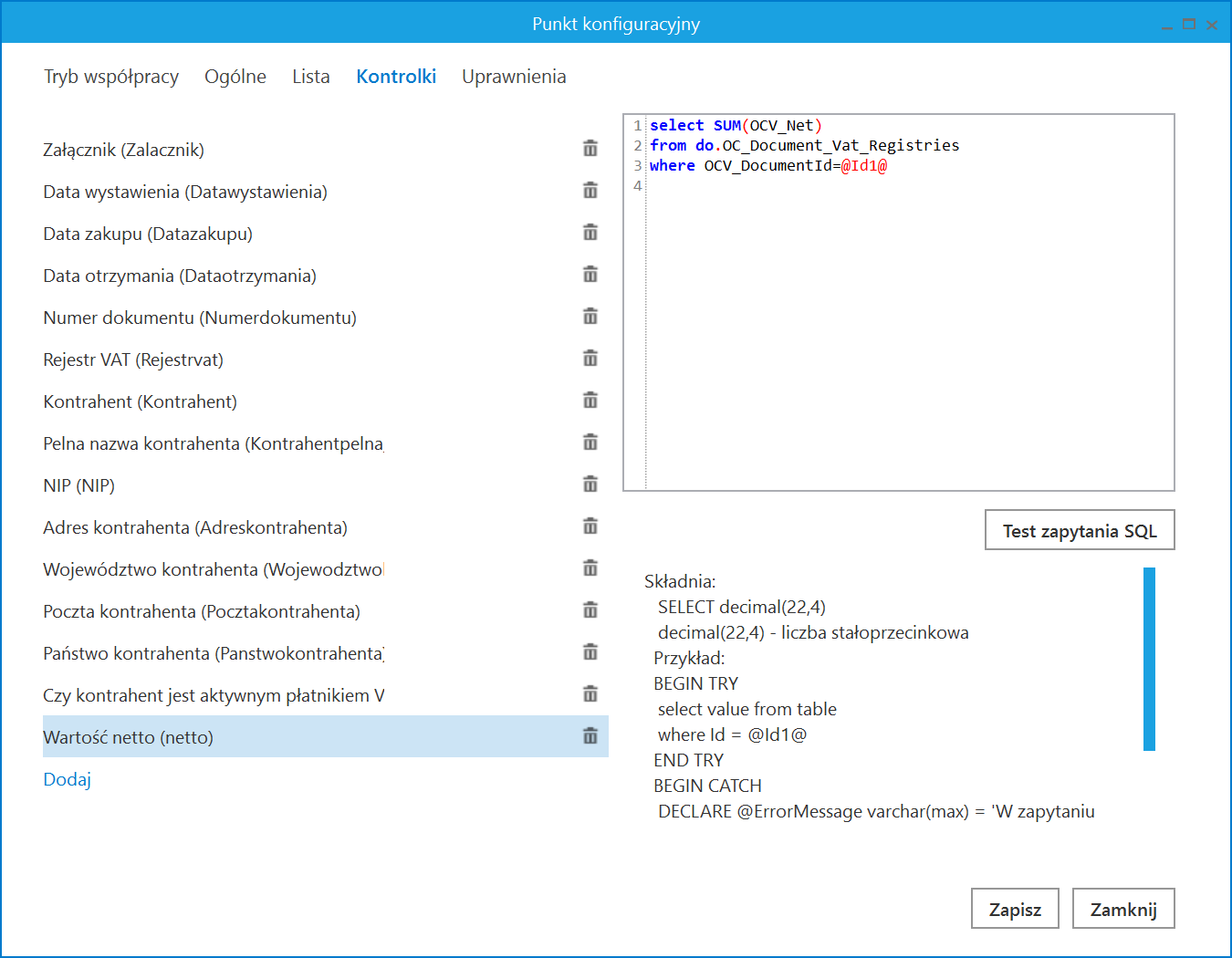
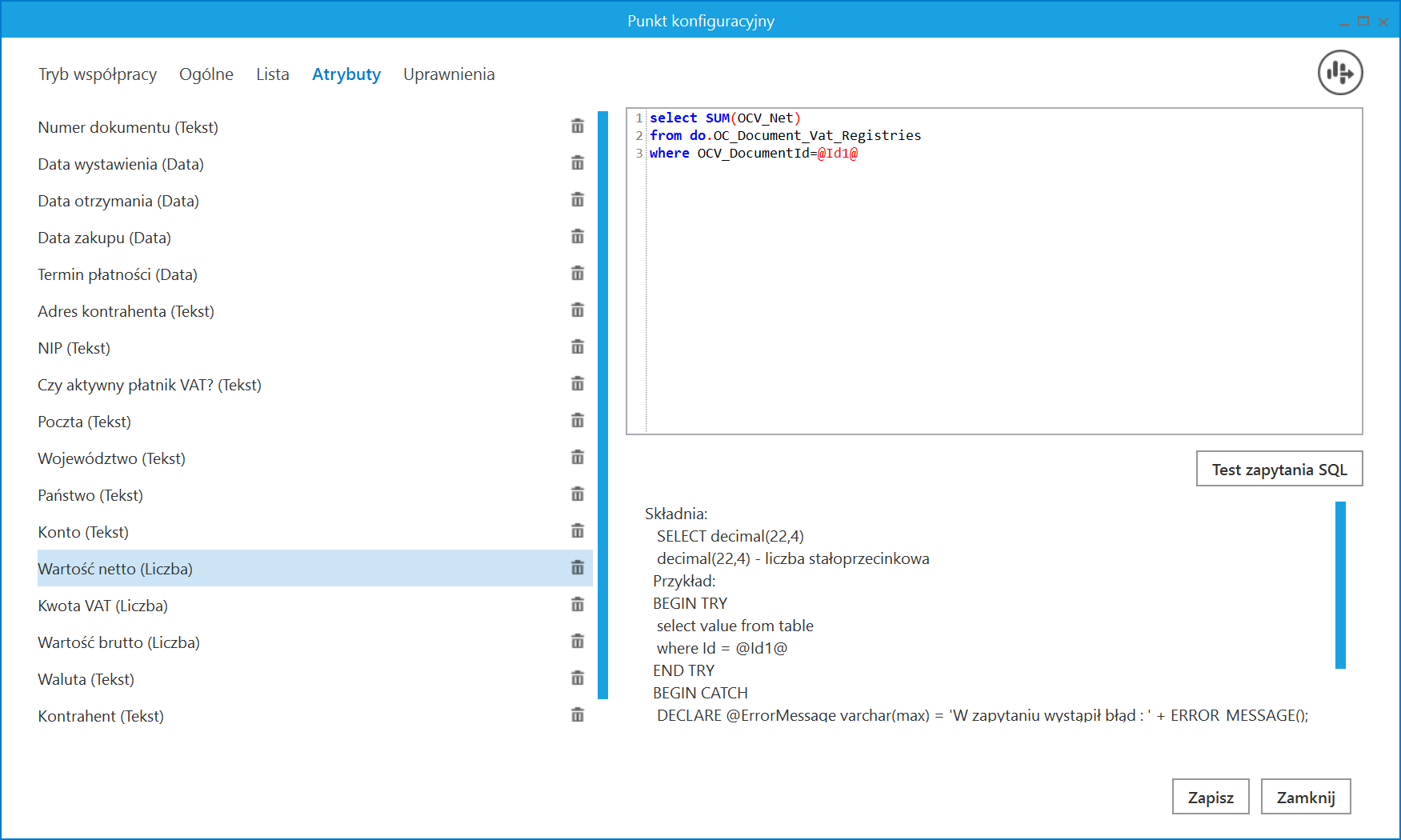
- Wartość brutto – użytkownik wybiera kontrolkę typu Liczba stałoprzecinkowa, znajdującą się w danym typie obiegu lub atrybut typu Liczba w przypadku punktu ACD działającego we współpracy z modułem Repozytorium
select SUM(OCV_Gross) from do.OC_Document_Vat_Registries where OCV_DocumentId =@Id1@
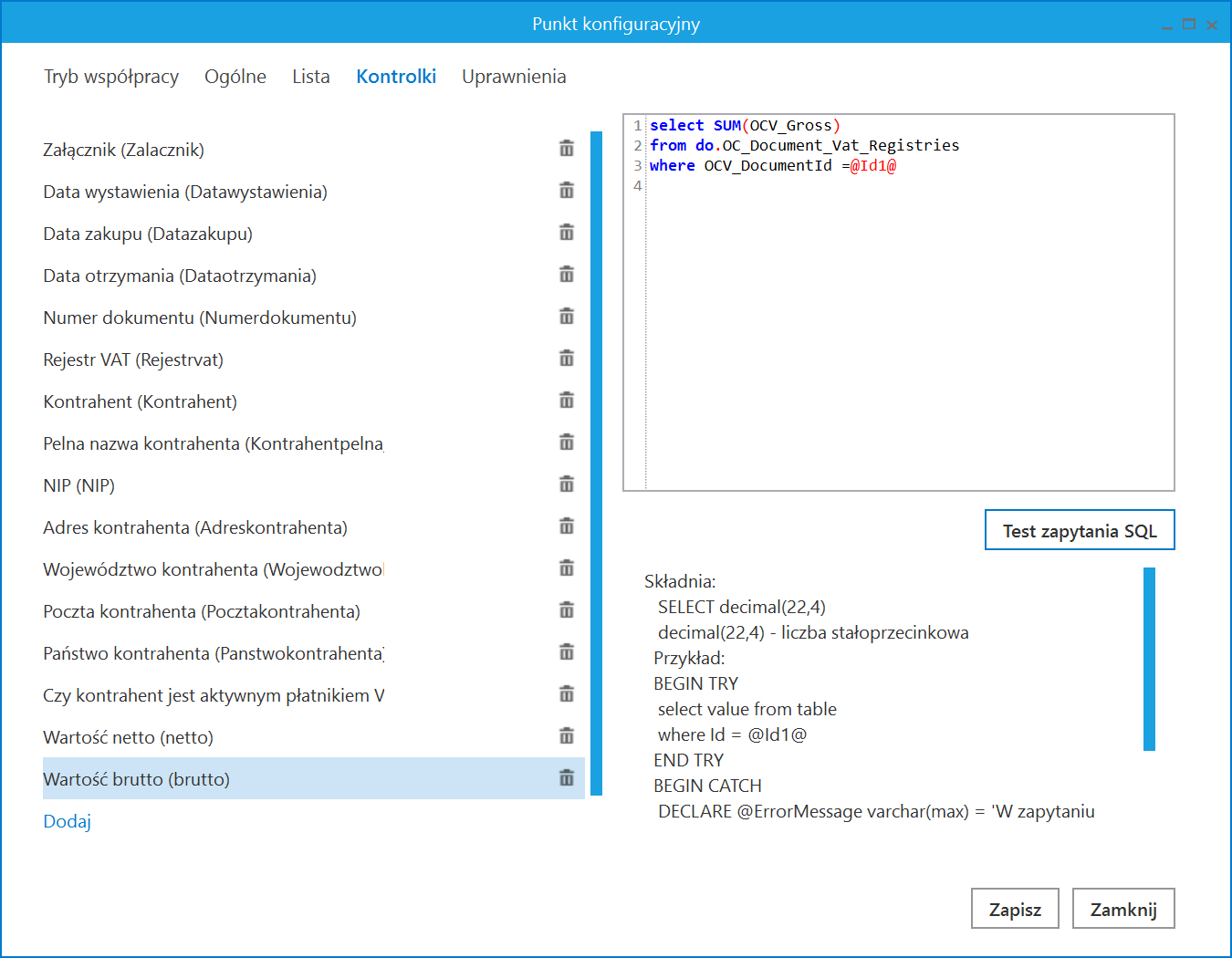
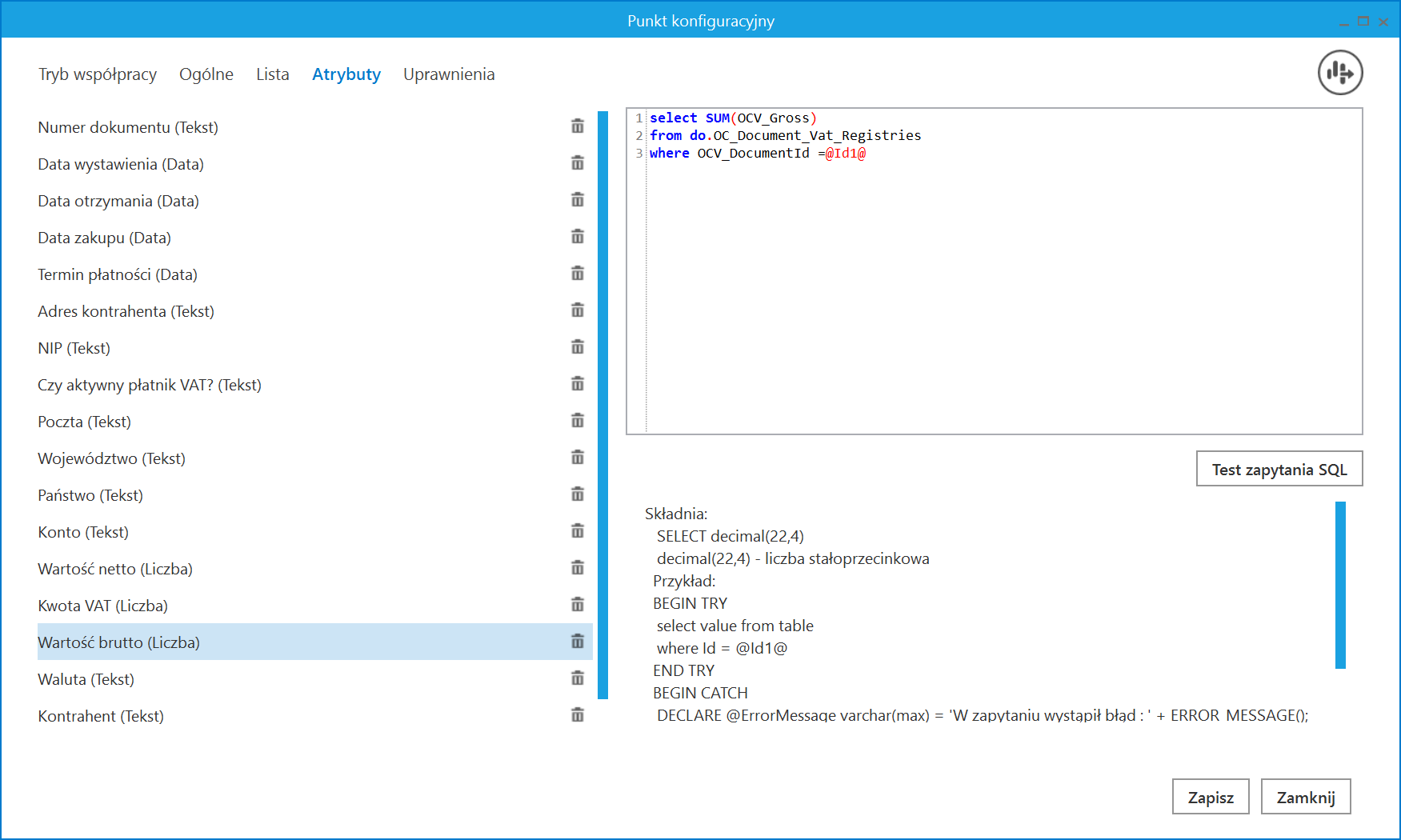
- Stawka VAT – użytkownik wybiera kontrolkę typu Liczba stałoprzecinkowa, znajdującą się w danym typie obiegu lub atrybut typu Liczba w przypadku punktu ACD działającego we współpracy z modułem Repozytorium
select OCV_VatRate from do.OC_Document_Vat_Registries where OCV_DocumentId =@Id1@
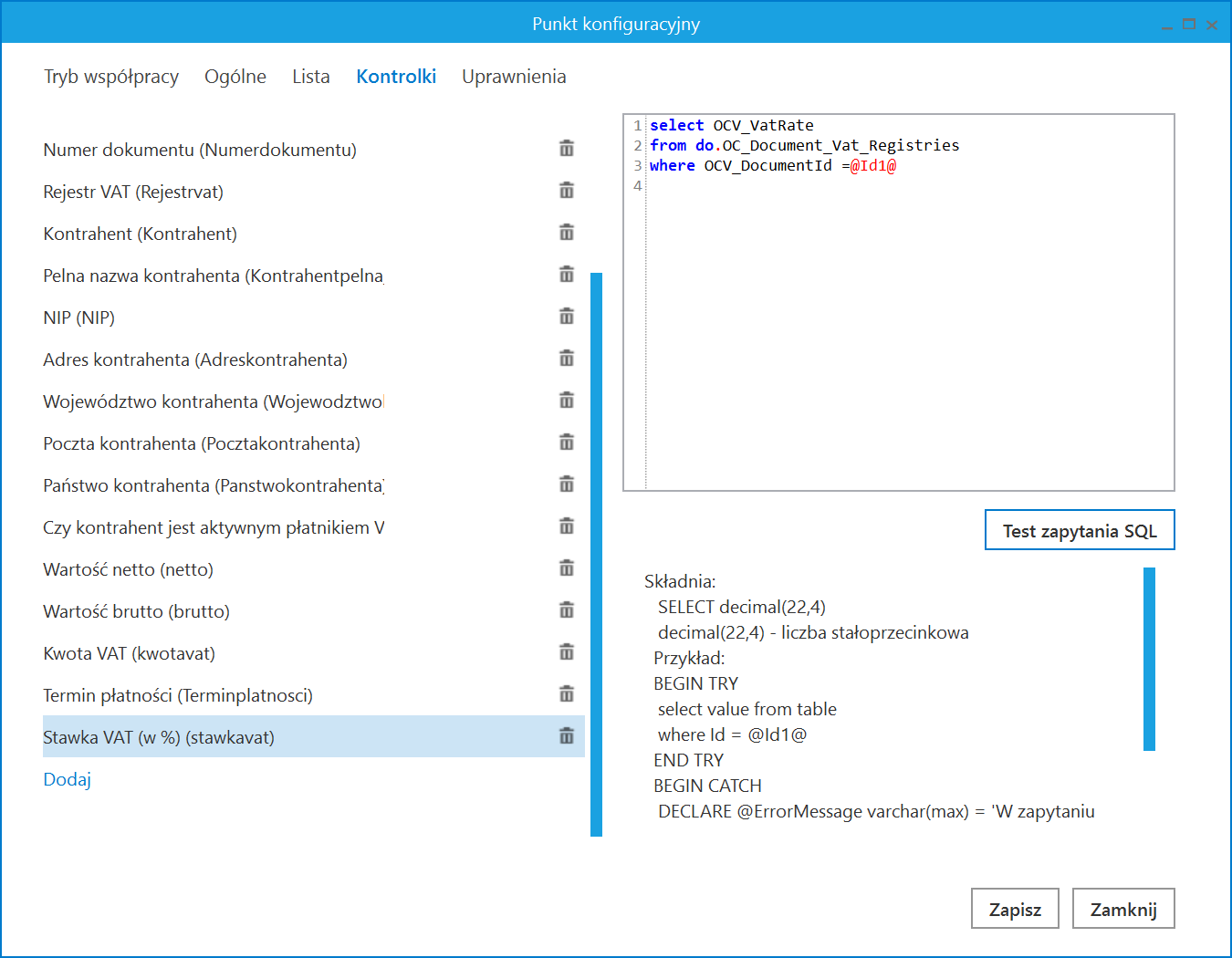
- Kwota VAT – użytkownik wybiera kontrolkę typu Liczba stałoprzecinkowa, znajdującą się w danym typie obiegu lub atrybut typu Liczba w przypadku punktu ACD działającego we współpracy z modułem Repozytorium
select SUM(OCV_Vat) from do.OC_Document_Vat_Registries where OCV_DocumentId =@Id1@
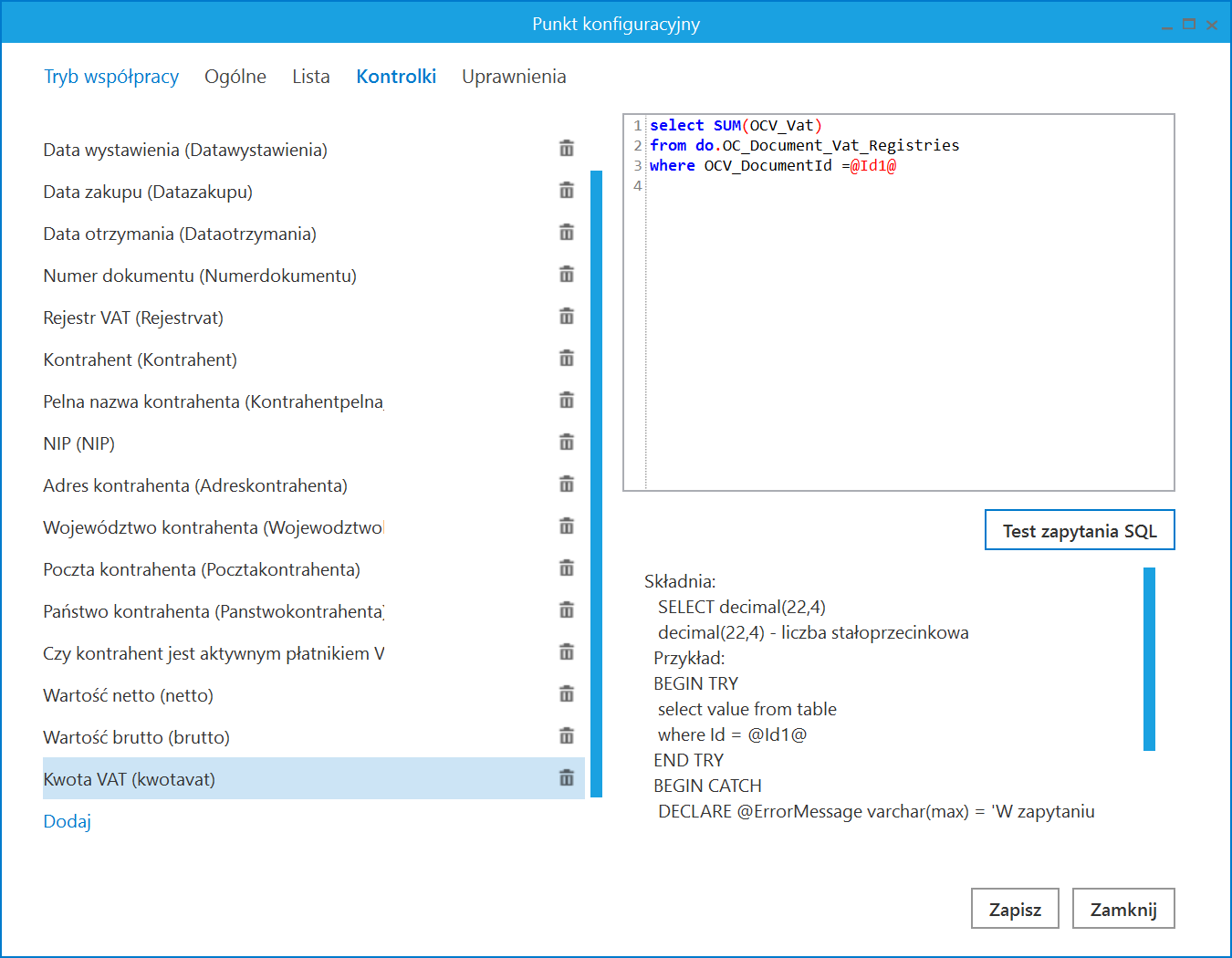
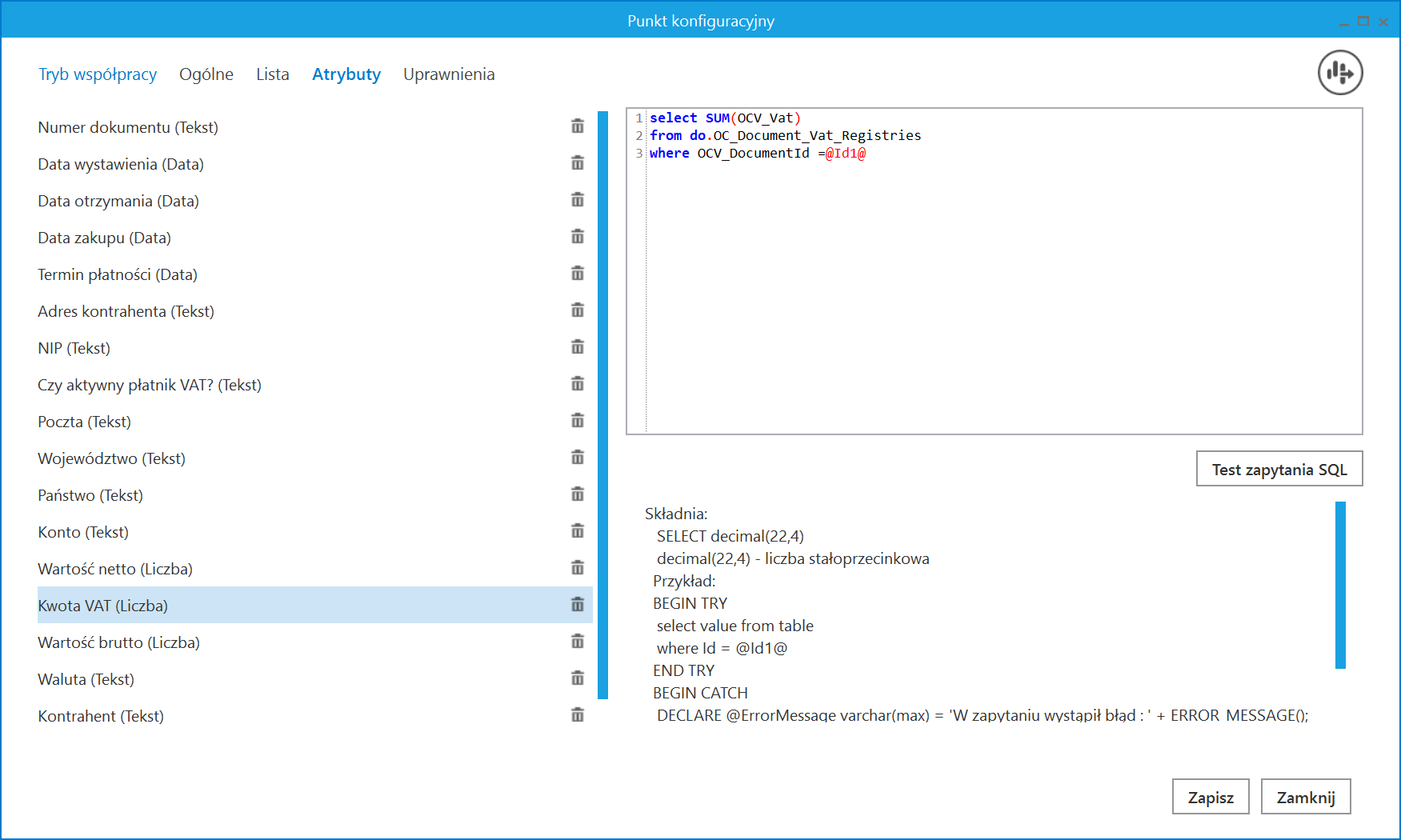
- Konto bankowe – użytkownik wybiera kontrolkę typu Tekst, znajdującą się w danym typie obiegu lub atrybut typu Długi tekst/ Krótki tekst w przypadku punktu ACD działającego we współpracy z modułem Repozytorium
select OCD_BankAccountNumber from do. OC_Documents where OCD_ID=@Id1@
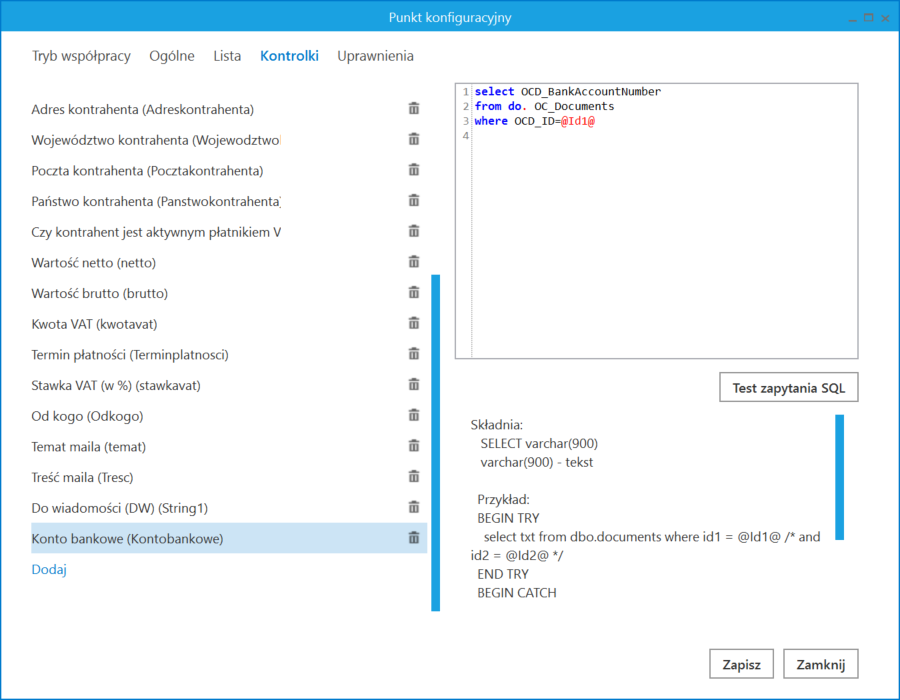

- Termin płatności – użytkownik wybiera kontrolkę typu Data i godzina, znajdującą się w danym typie obiegu lub atrybut typu Data w przypadku punktu ACD działającego we współpracy z modułem Repozytorium
select OCD_PaymentDate from do.OC_Documents where OCD_ID=@Id1@